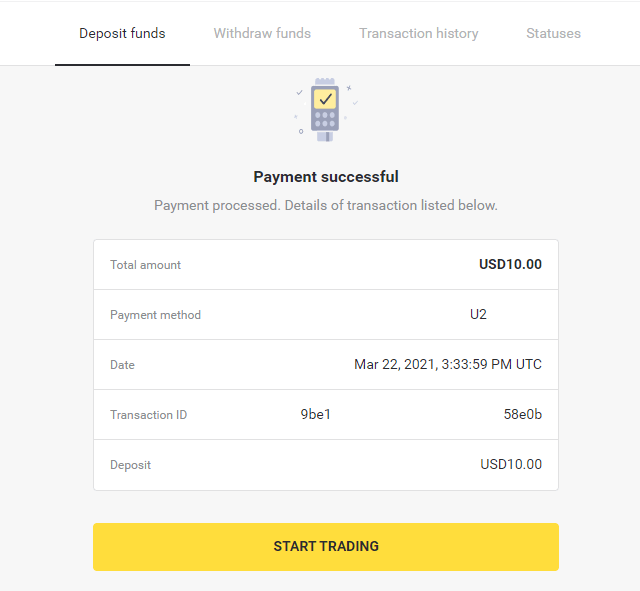E-wallets မှတစ်ဆင့် Binomo တွင် အပ်ငွေများ (Webmoney WMZ၊ Picpay၊ Neteller၊ Astropay၊ Cash U၊ Skrill၊ ADV ငွေသား၊ AstroPay ကတ်၊ ပြီးပြည့်စုံသောငွေ)
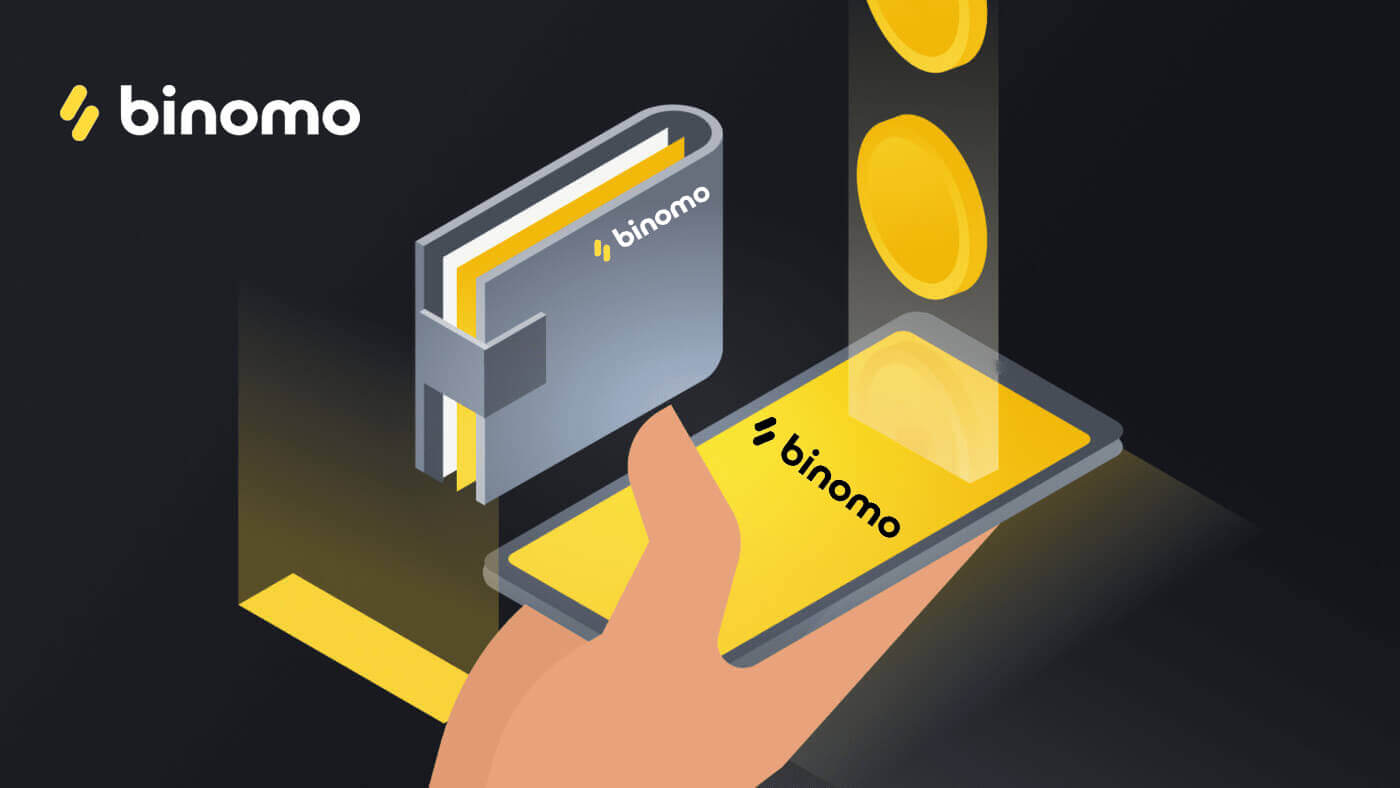
Picpay
1. စခရင်၏ ညာဘက်အပေါ်ထောင့်ရှိ “ငွေသွင်းခြင်း” ခလုတ်ကို နှိပ်ပါ။
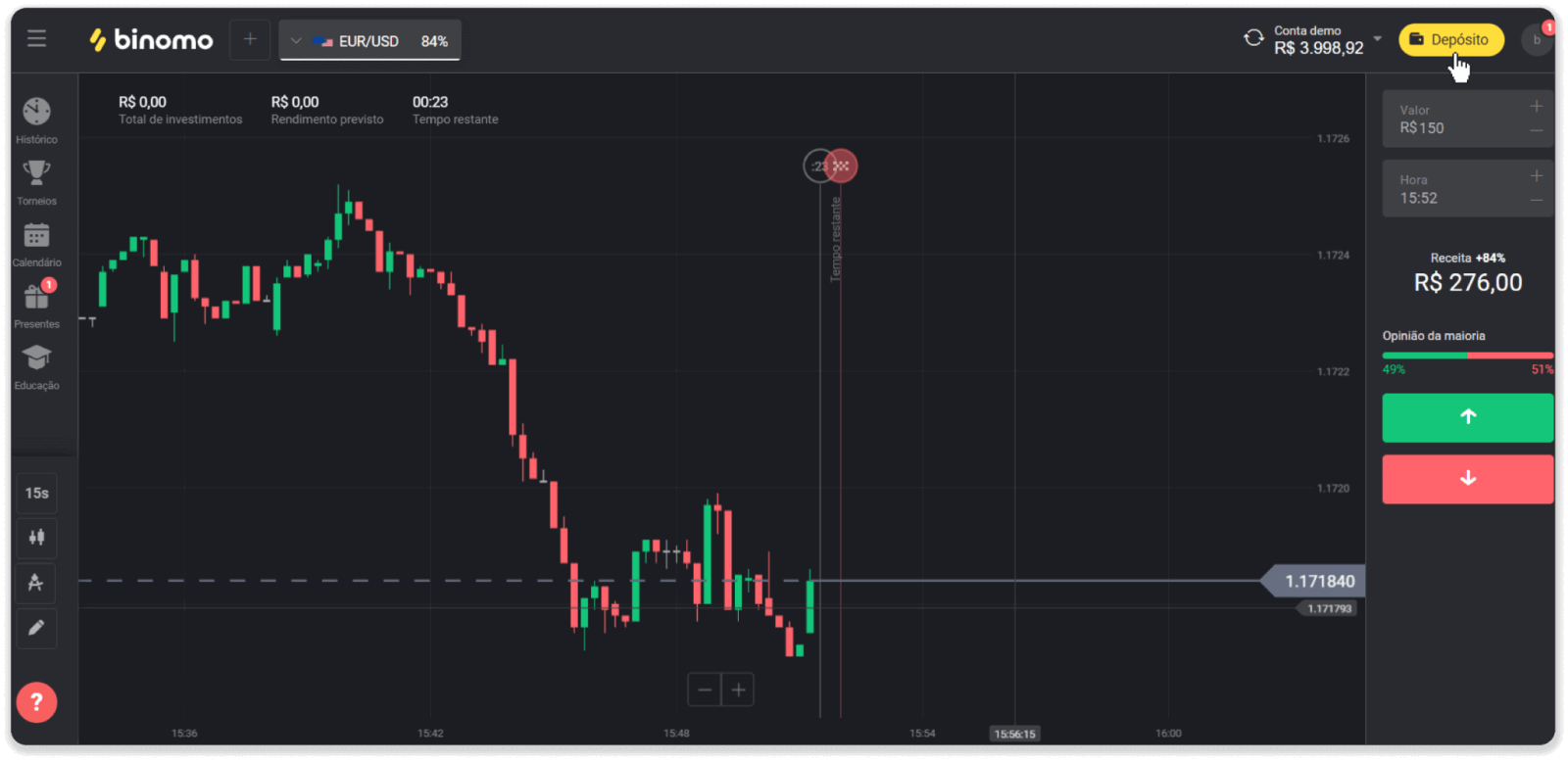
2. "နိုင်ငံ" ကဏ္ဍတွင် ဘရာဇီးကို ရွေးပြီး "Picpay" ငွေပေးချေမှုနည်းလမ်းကို ရွေးချယ်ပါ။
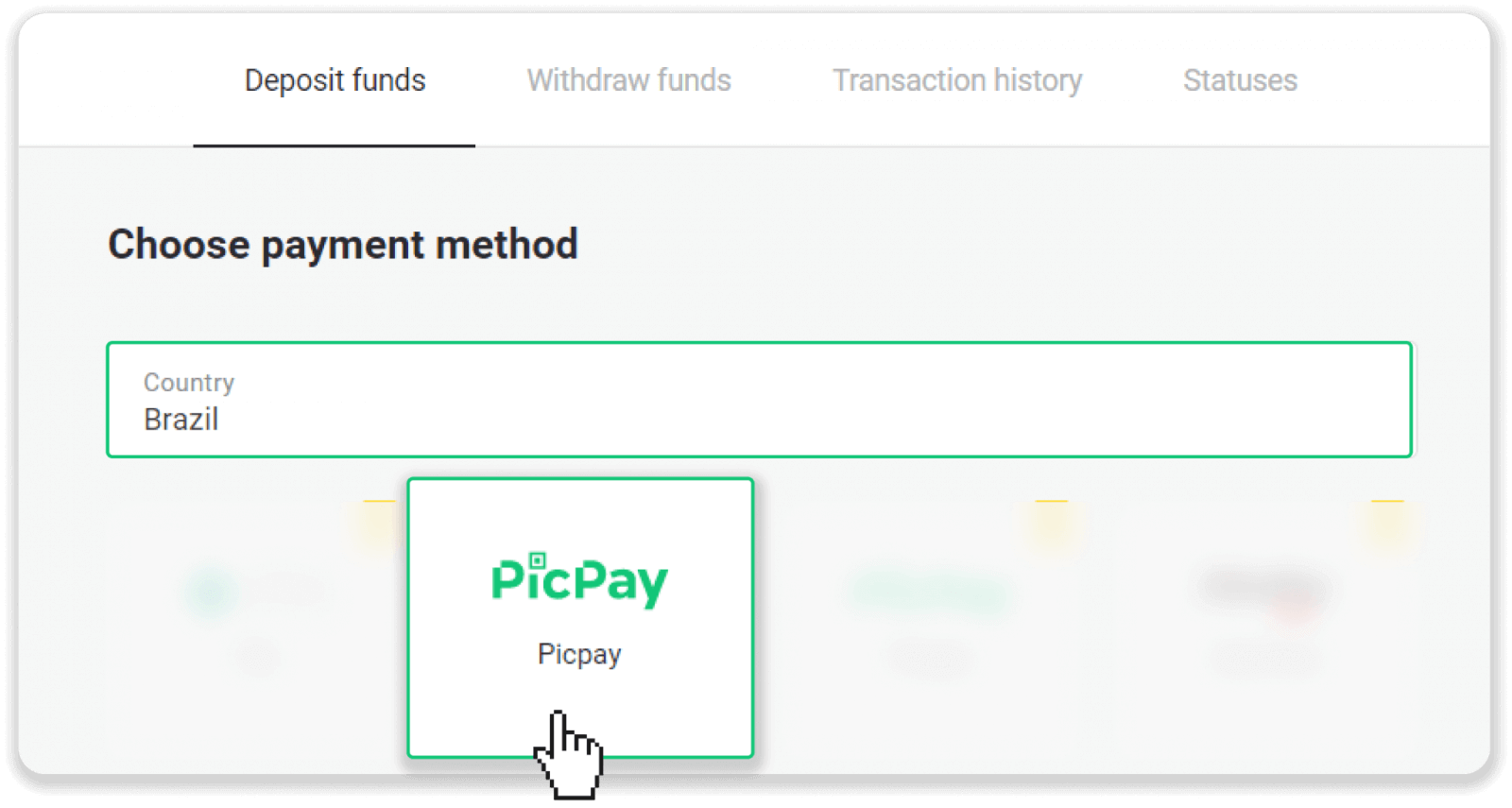
3. အပ်ငွေပမာဏကိုဖြည့်သွင်းပြီး “အပ်ငွေ” ကိုနှိပ်ပါ။

4. စာမျက်နှာအသစ်တွင် “Picpay” နှင့် သင်၏ CPF နံပါတ်ကို ရိုက်ထည့်ပါ။ “Continuar” ကိုနှိပ်ပါ။
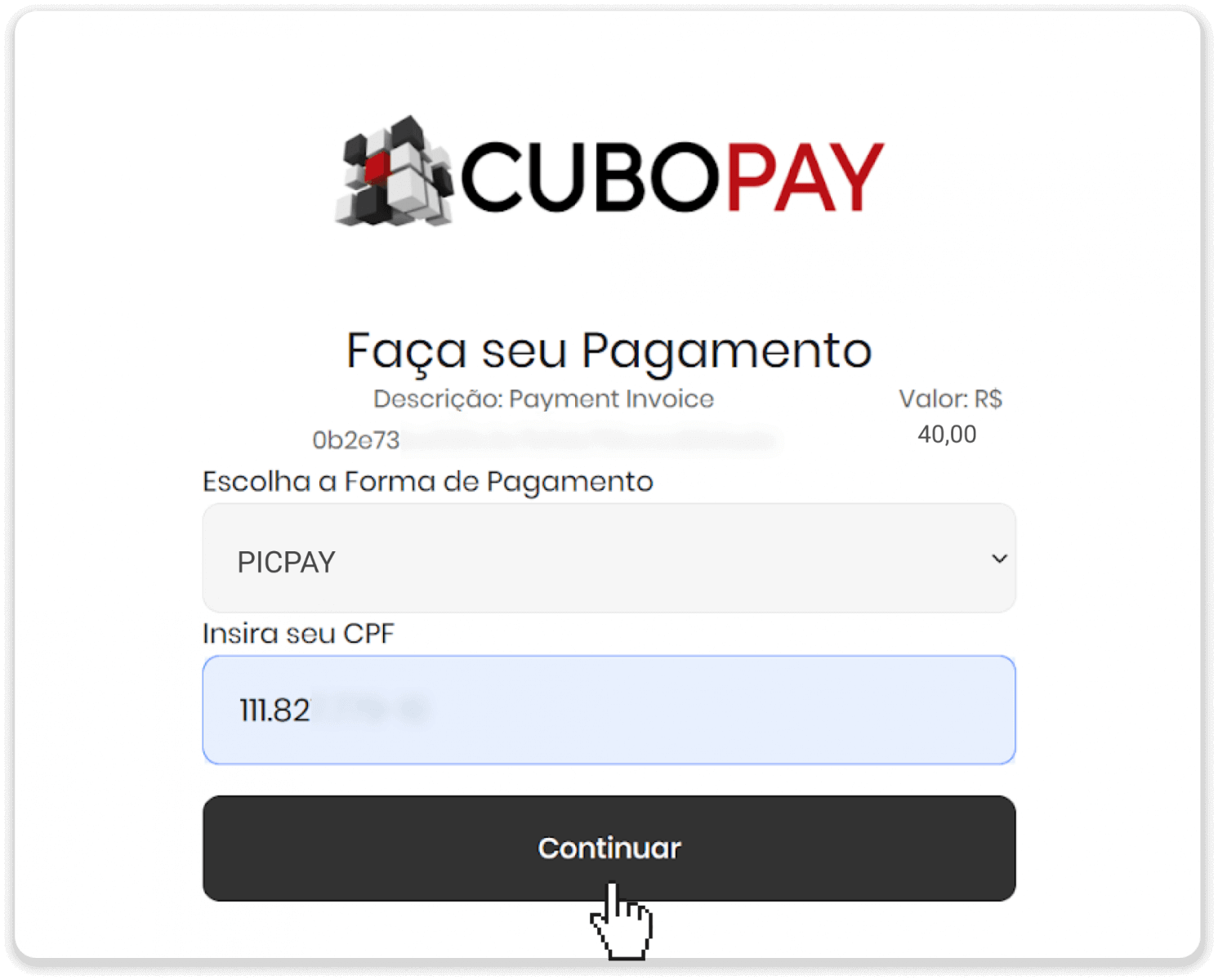
5. QR ကုဒ်တစ်ခုပြသလိမ့်မည်။
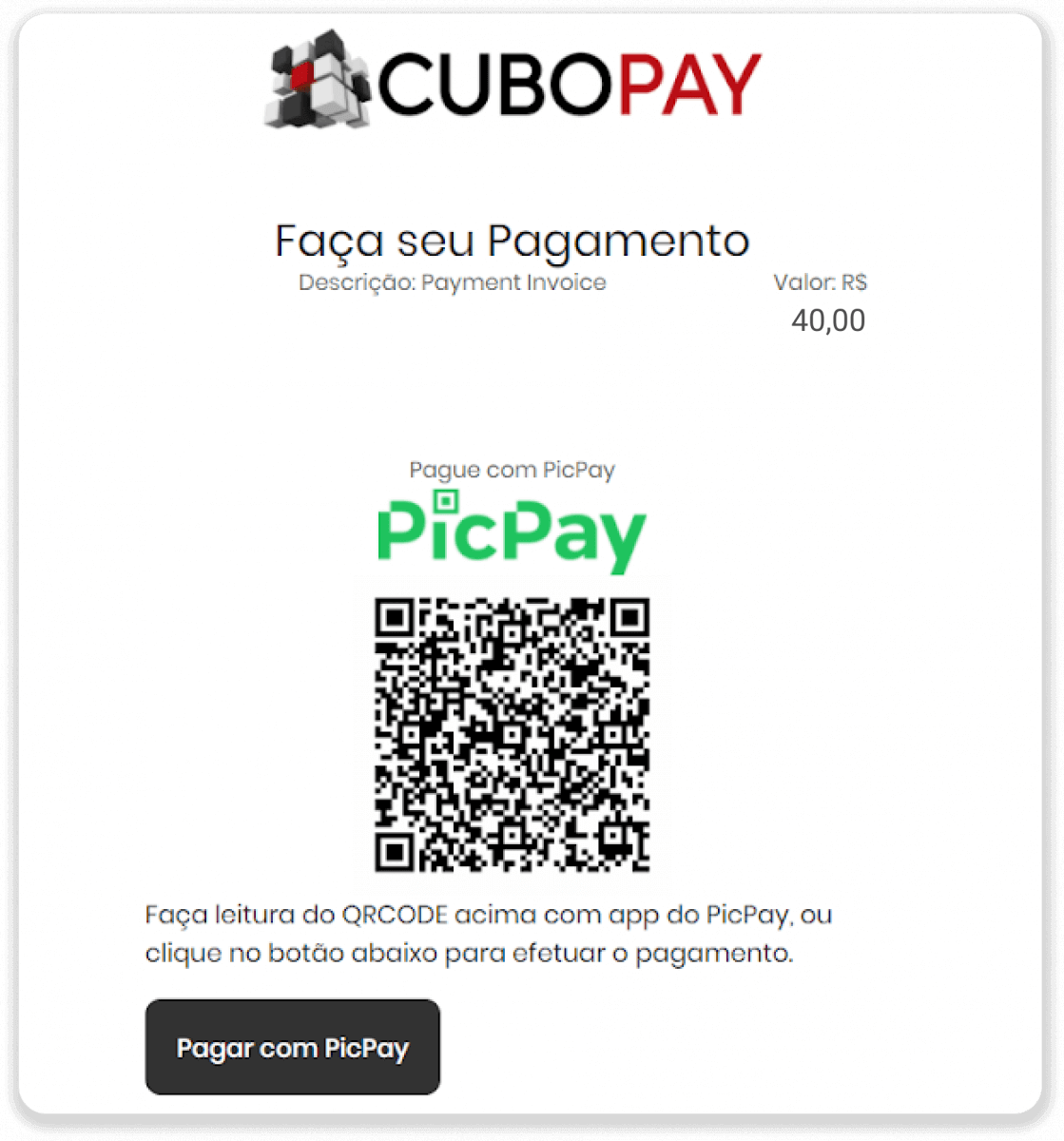
6. သင်၏ picpay အကောင့်အက်ပ်သို့ ဝင်ရောက်ပြီး “pagar conta” ကို နှိပ်ပြီး အဆင့် 5 မှ QR ကုဒ်ကို စကင်န်ဖတ်ပါ။
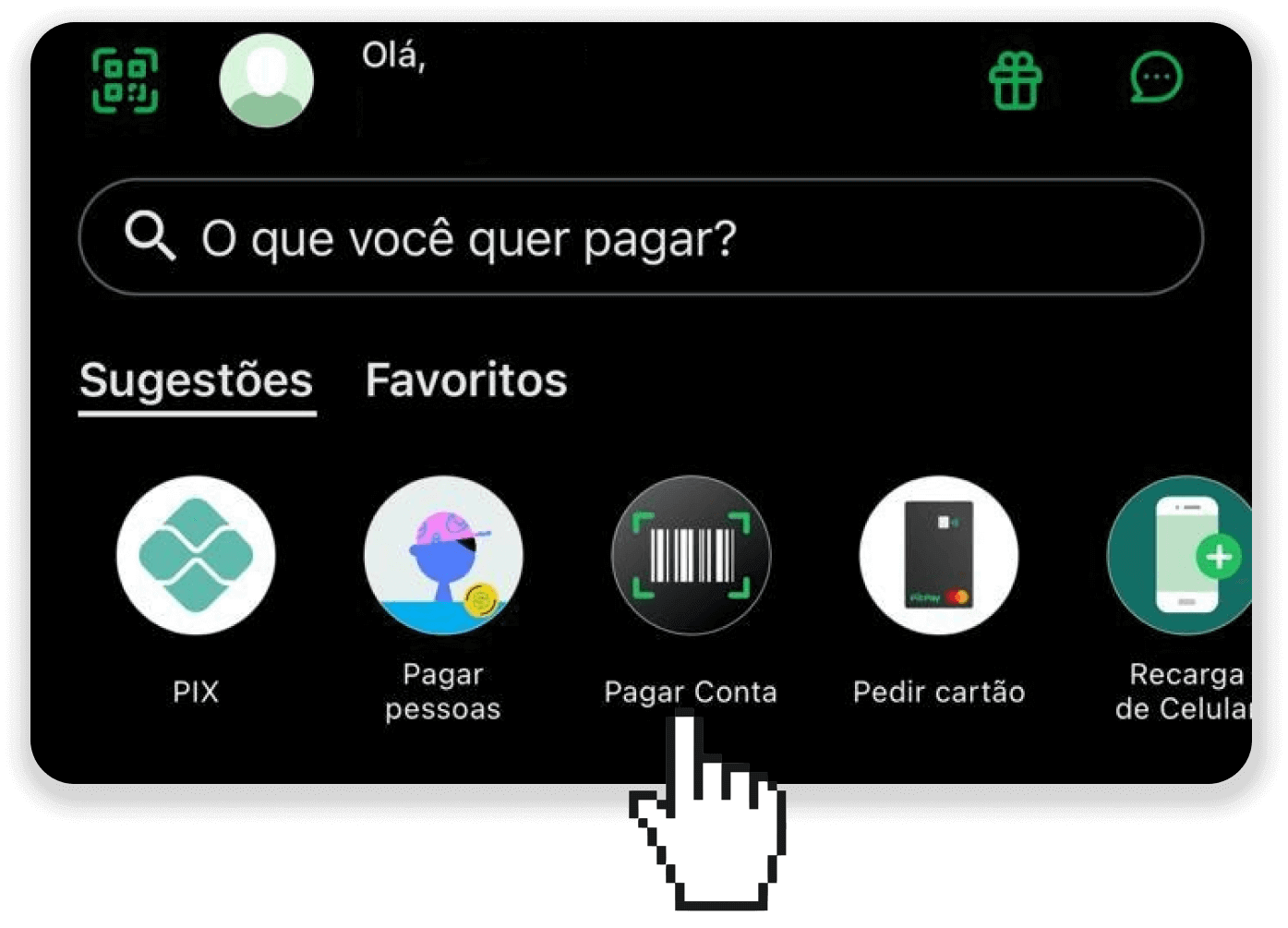
7. အချက်အလက်အားလုံး မှန်ကန်မှုရှိမရှိ စစ်ဆေးပြီး “Pagar” ကို နှိပ်ပါ။
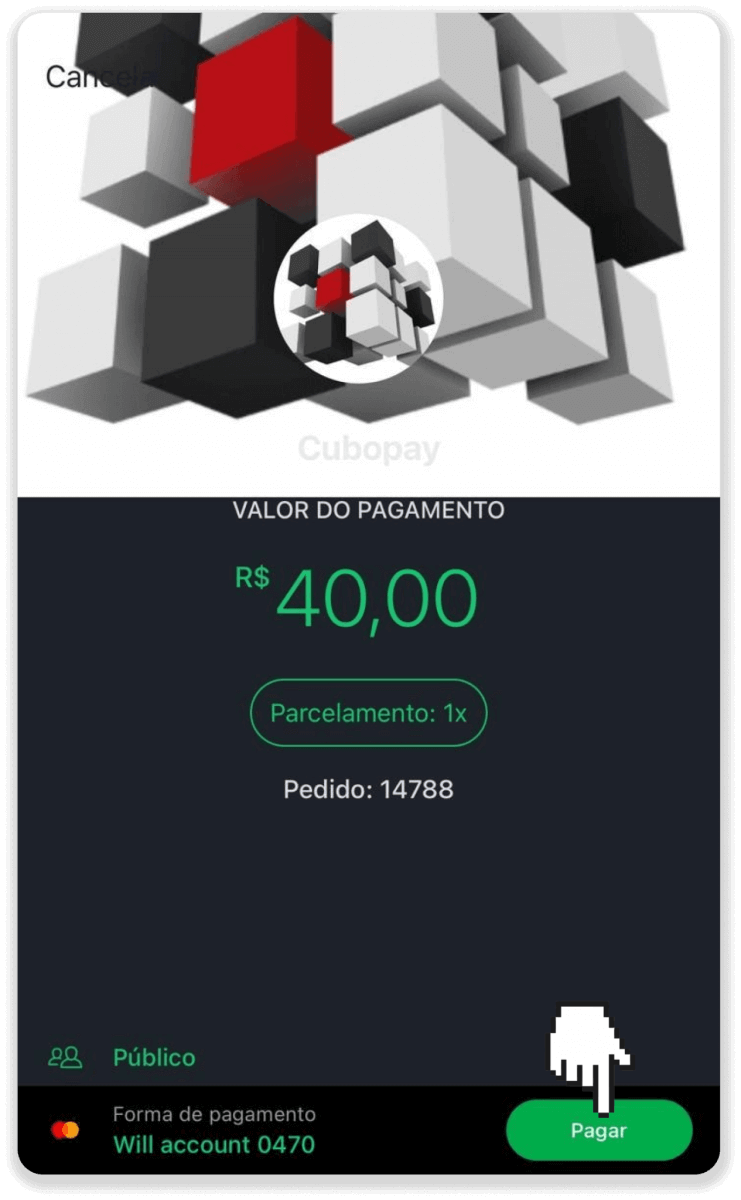
8. ငွေပေးငွေယူကိုအတည်ပြုရန် သင်၏လုံခြုံရေးစကားဝှက်ကိုထည့်သွင်းပြီး “Continuar” ကိုနှိပ်ပါ။
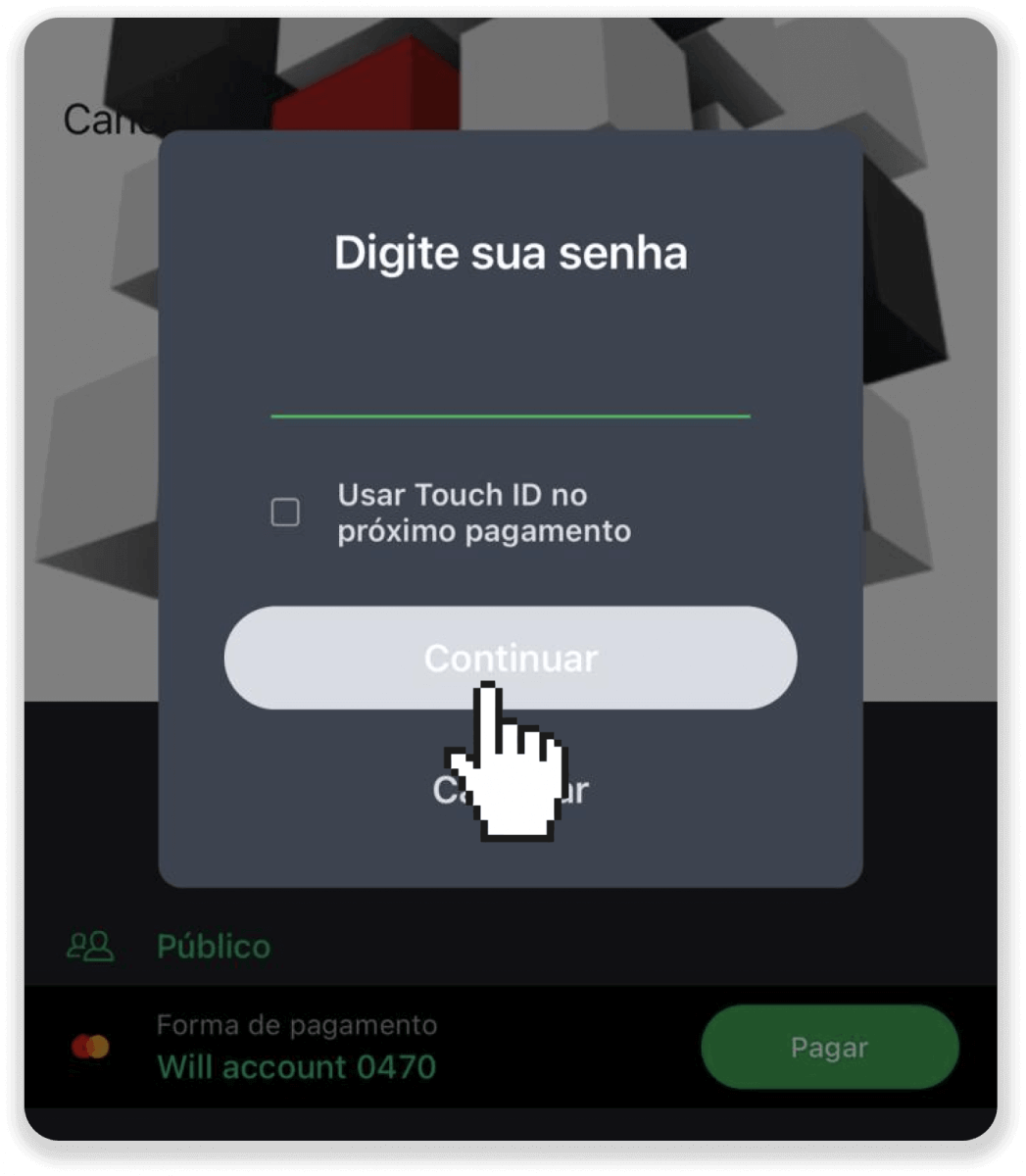
9. သင်၏ ငွေပေးငွေယူ အခြေအနေကို စစ်ဆေးရန်၊ Binomo သို့သွား၍ မျက်နှာပြင်၏ ညာဘက်အပေါ်ထောင့်ရှိ “ငွေသွင်းခြင်း” ခလုတ်ကို နှိပ်ပါ။ ထို့နောက် "ငွေပေးငွေယူမှတ်တမ်း" tab ကိုနှိပ်ပါ။
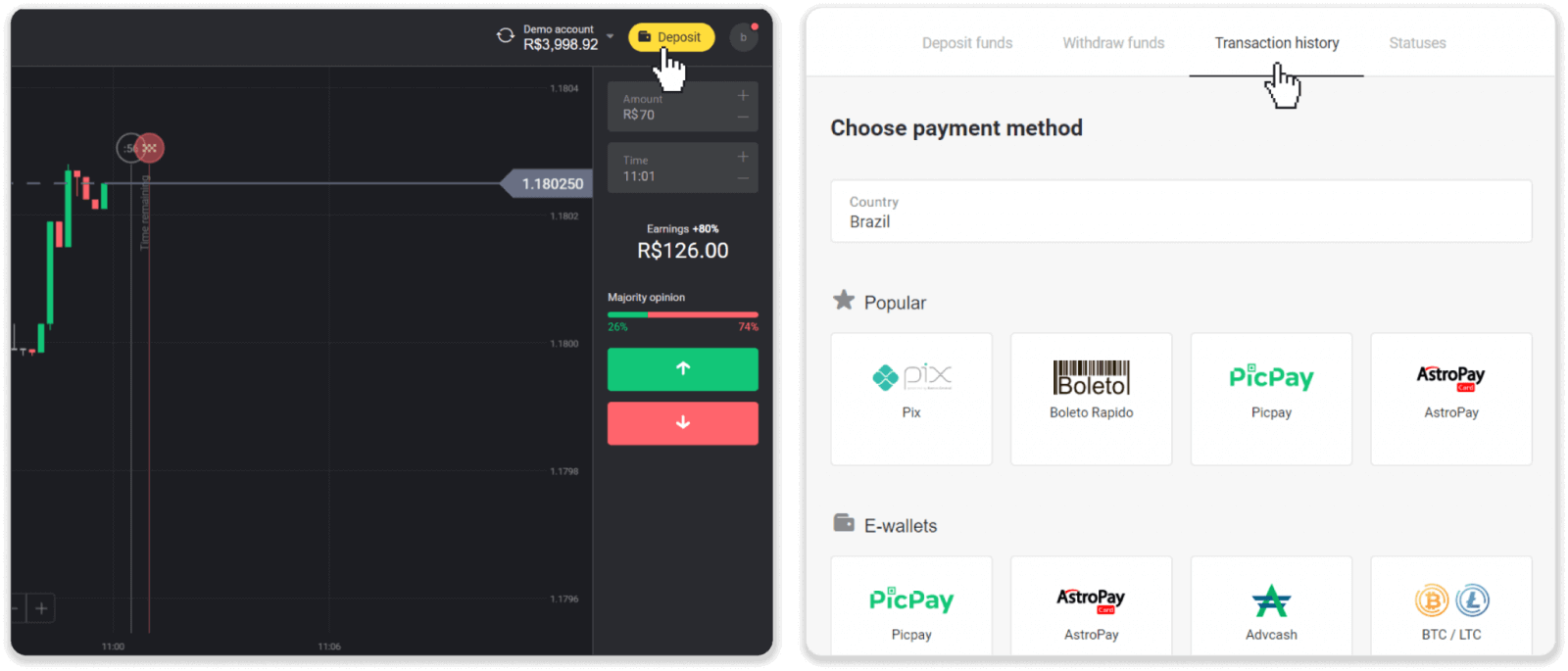
10. ၎င်း၏ အခြေအနေကို ခြေရာခံရန် သင့်အပ်ငွေကို နှိပ်ပါ။
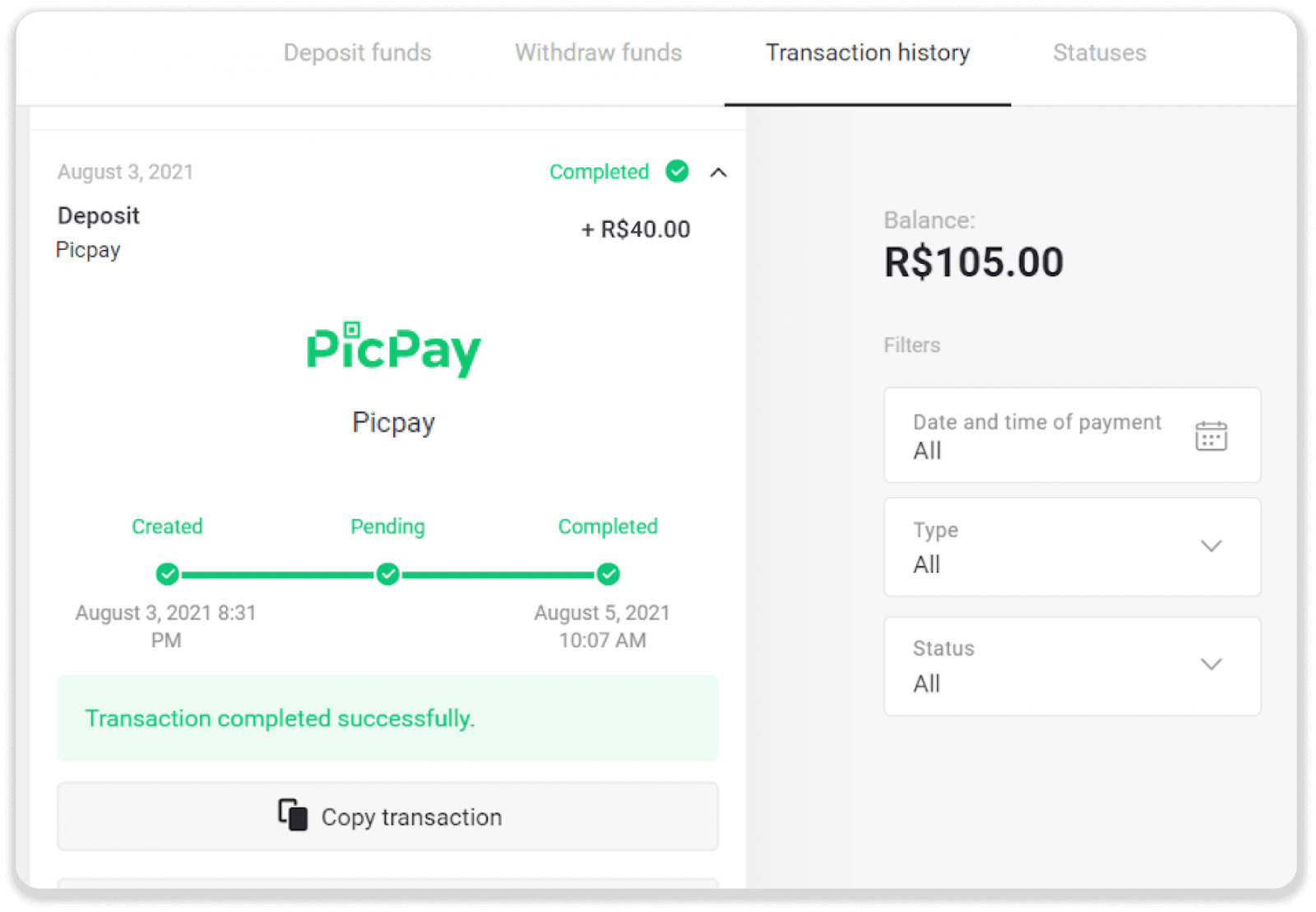
Webmoney WMZ
ဤနည်းလမ်းဖြင့် သင်သည် မည်သည့်အင်တာနက်ဘဏ်လုပ်ငန်းလျှောက်လွှာဖြင့်မဆို ငွေသွင်းနိုင်ပါသည်။
1. စခရင်၏ ညာဘက်အပေါ်ထောင့်ရှိ “ငွေသွင်းခြင်း” ခလုတ်ကို နှိပ်ပါ။

2. "နိုင်ငံ" ကဏ္ဍတွင် သင့်နိုင်ငံကို ရွေးချယ်ပြီး "Webmoney WMZ" နည်းလမ်းကို ရွေးချယ်ပါ။
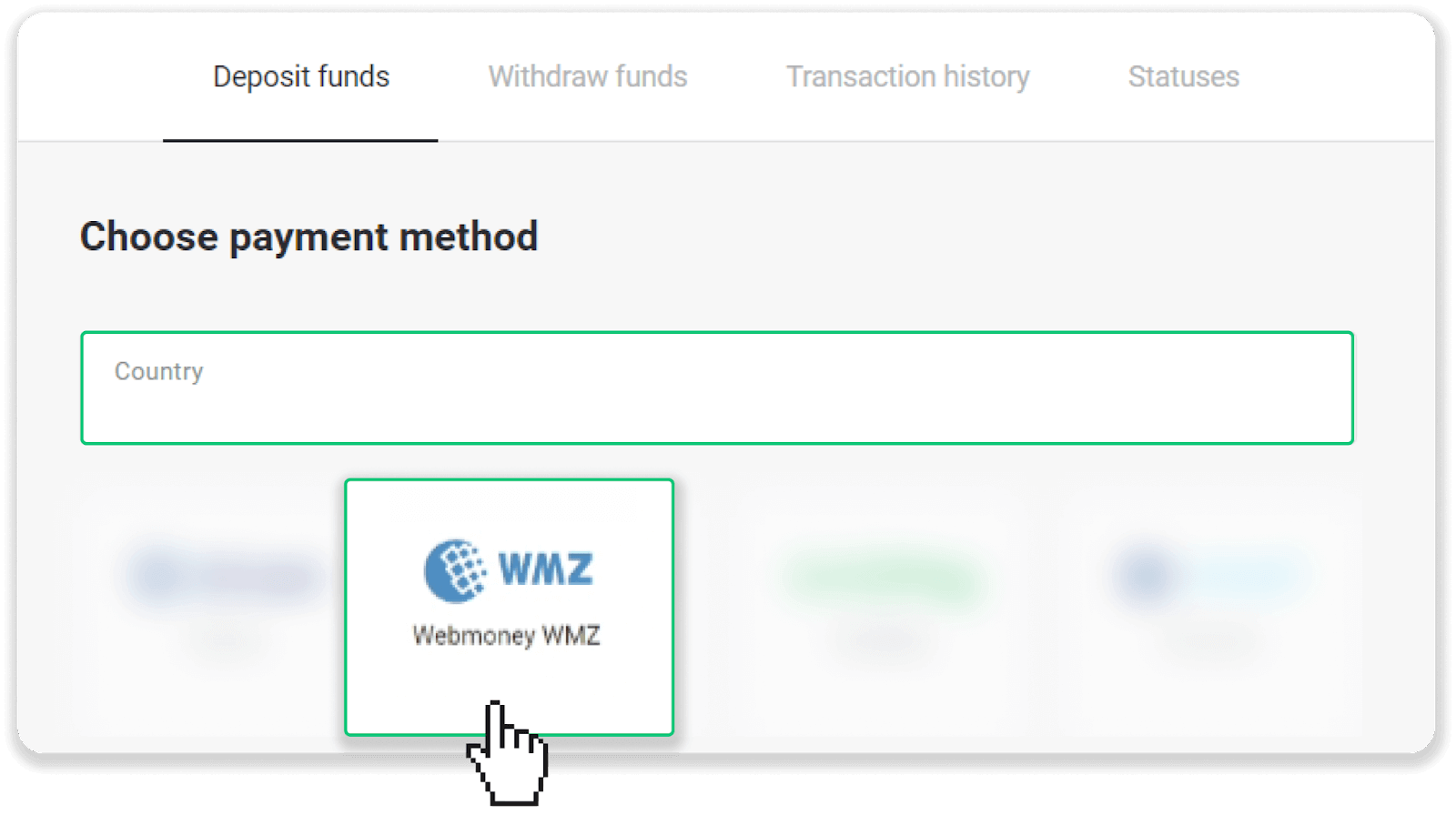
3. အပ်ငွေပမာဏကိုဖြည့်သွင်းပြီး “အပ်ငွေ” ကိုနှိပ်ပါ။
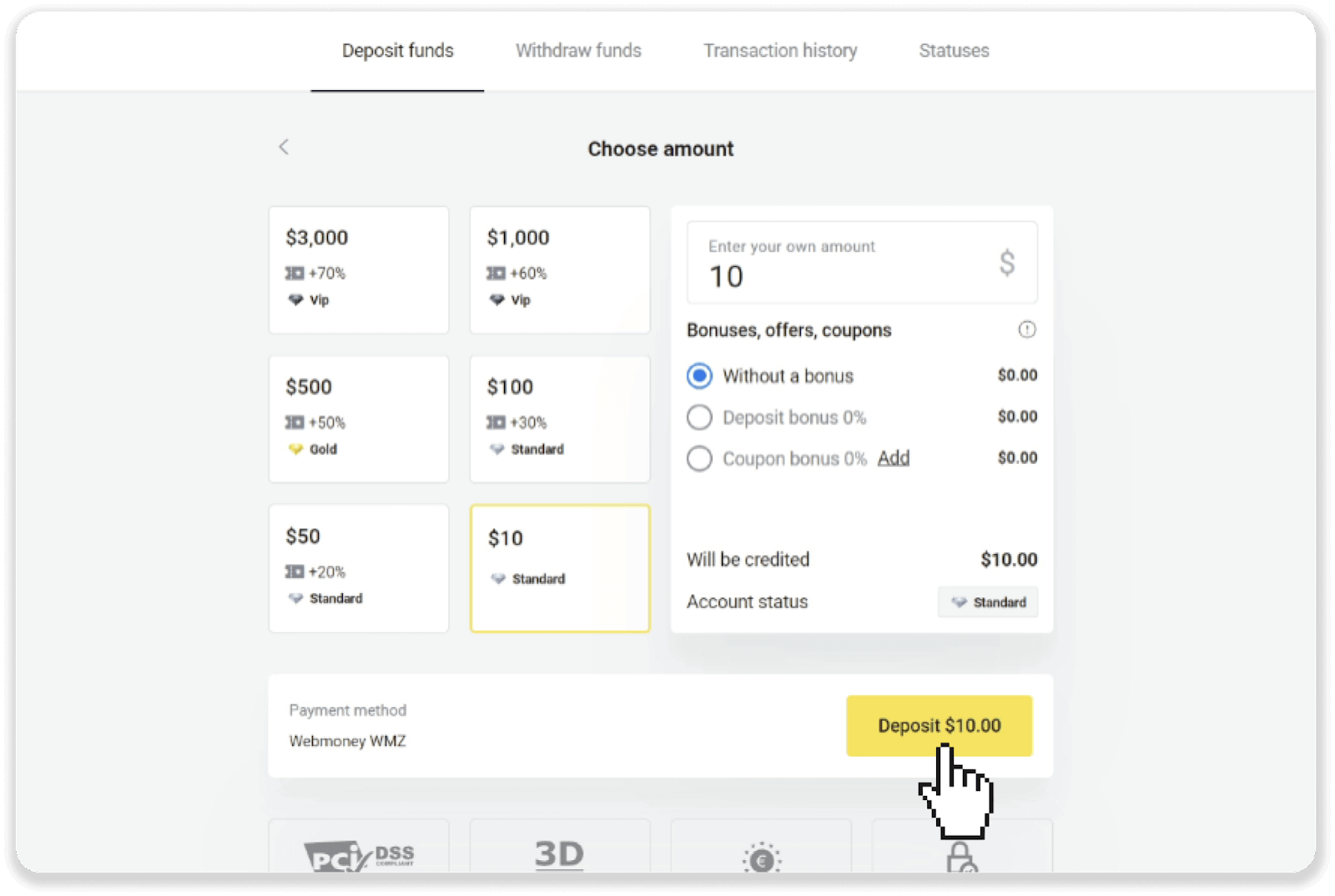
4. သင်၏ Webmoney အကောင့်သို့ ဝင်ရောက်ပါ။ သင့် Webmoney အကောင့်တွင် ရန်ပုံငွေမလုံလောက်ပါက၊ ၎င်းကို ဤစာမျက်နှာတွင် ငွေဖြည့်နိုင်ပါသည်။
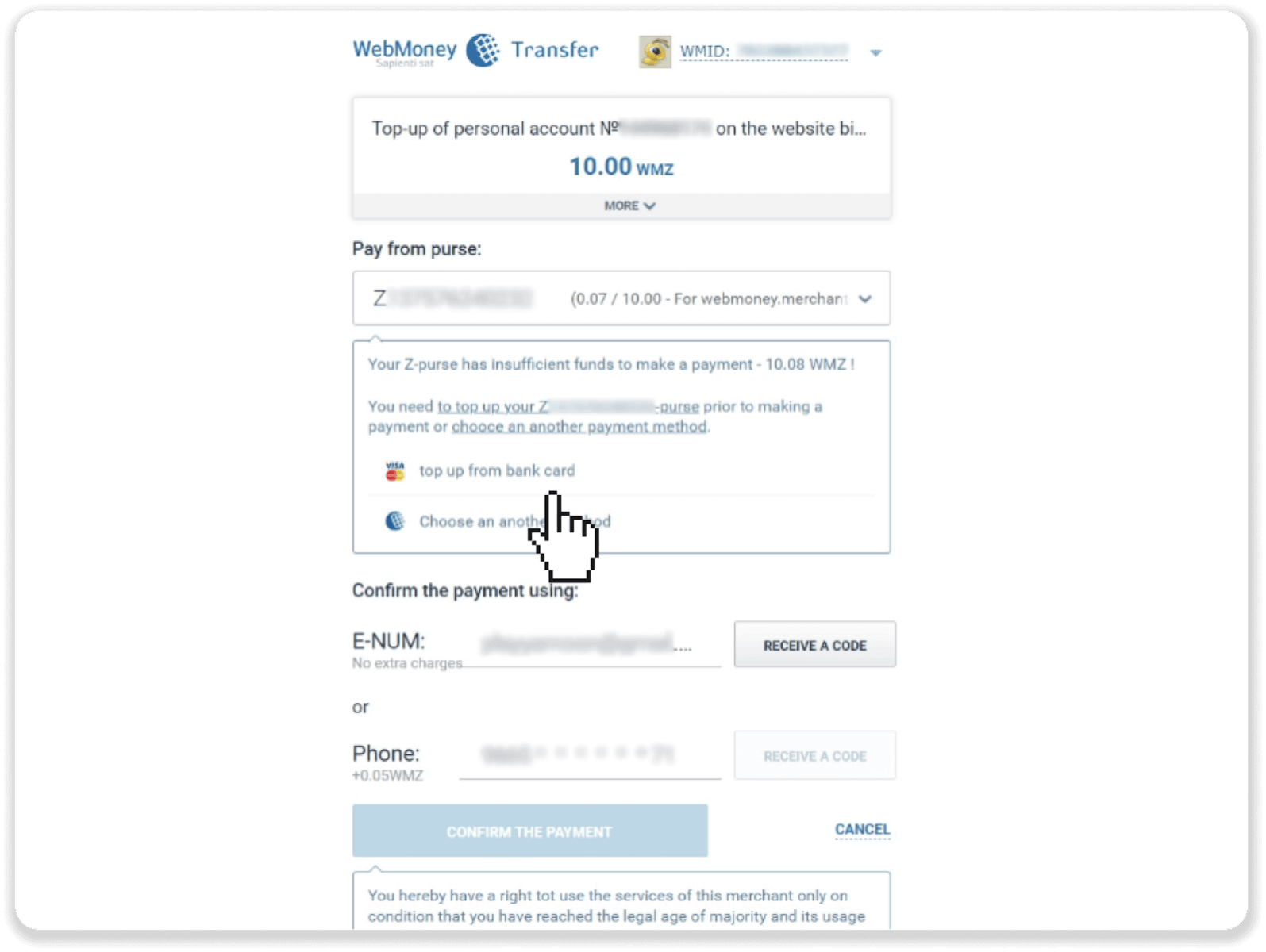
5. အပ်ငွေအတွက် လုံလောက်သော ရန်ပုံငွေများရှိပါက ဤစာမျက်နှာကို သင်တွေ့မြင်ရပါမည်။ "ငွေပေးချေမှုကိုအတည်ပြုပါ" ကိုနှိပ်ခြင်းဖြင့် E-Num သို့မဟုတ် SMS မှတဆင့်ငွေပေးချေမှုကိုအတည်ပြုပါ။
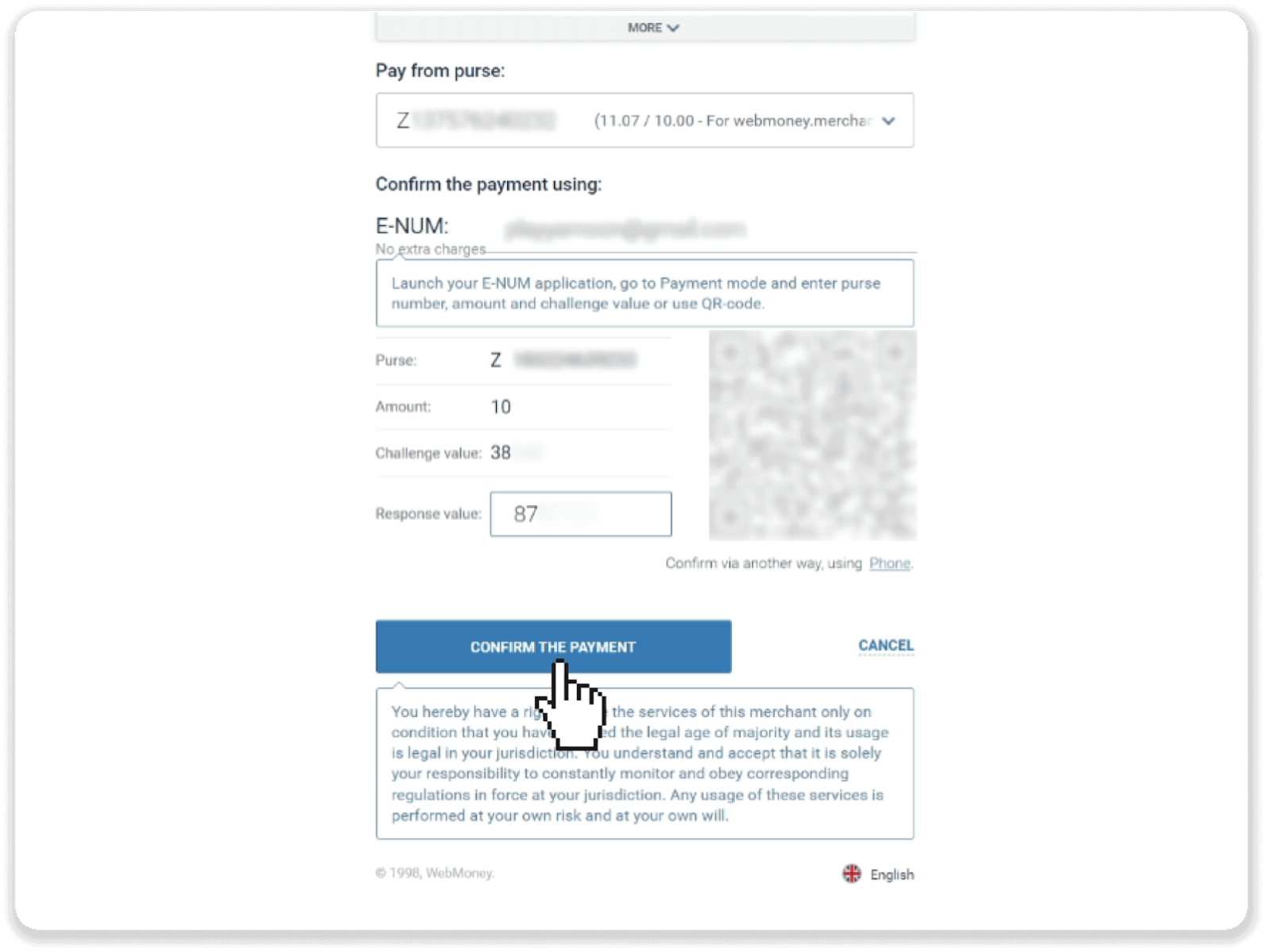
6. ငွေပေးငွေယူကို အပြီးသတ်ရန် "ကုန်သည်၏ဝဘ်ဆိုဒ်သို့ သွားပါ" ကိုနှိပ်ပါ။
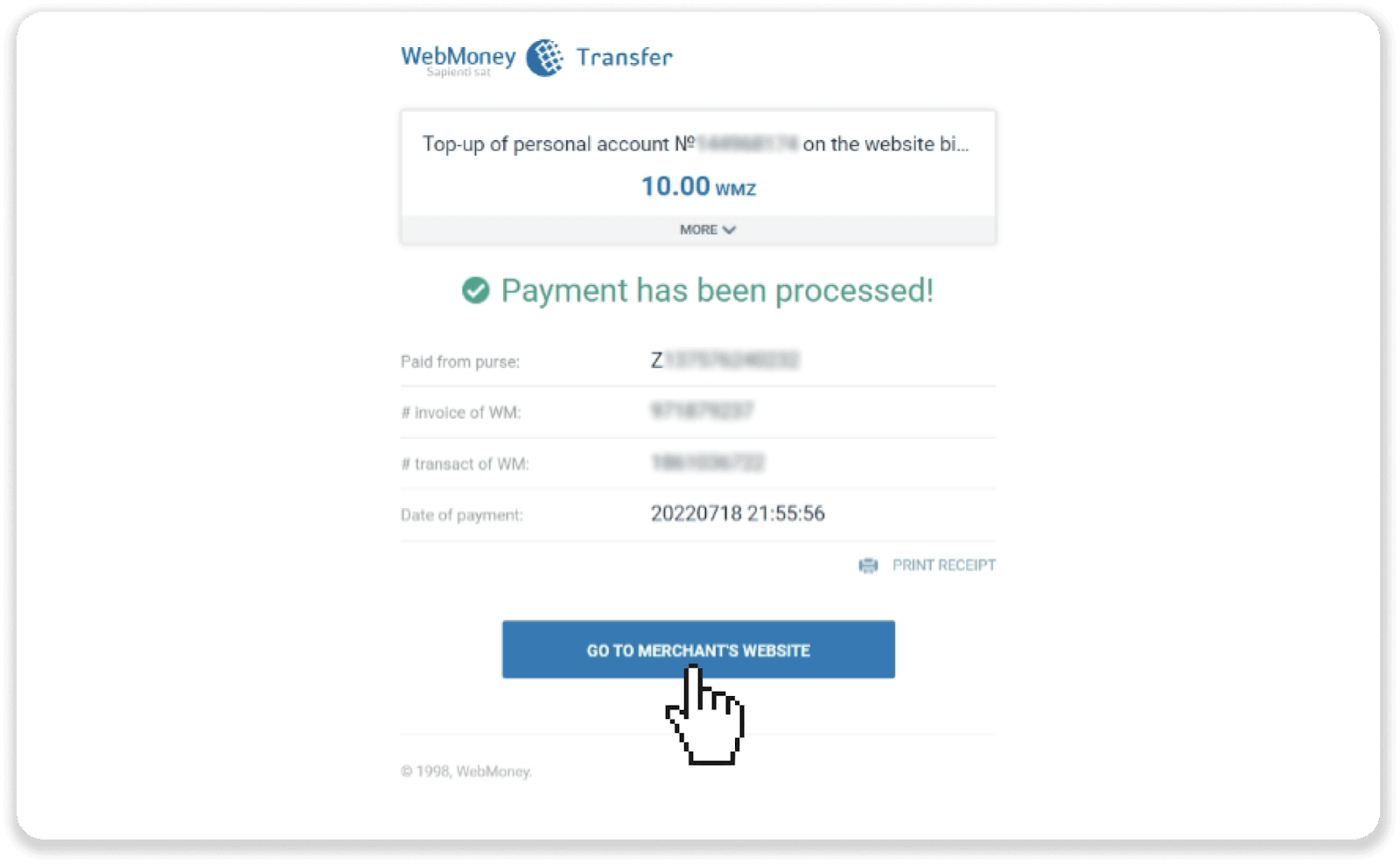
7. သင့်အား Binomo သို့ ပြန်လည်လွှဲပြောင်းပေးပါမည်။ Binomo ရှိ “ငွေပေးငွေယူမှတ်တမ်း” တွင် သင်၏အပ်ငွေ၏အခြေအနေကို စစ်ဆေးနိုင်သည်။
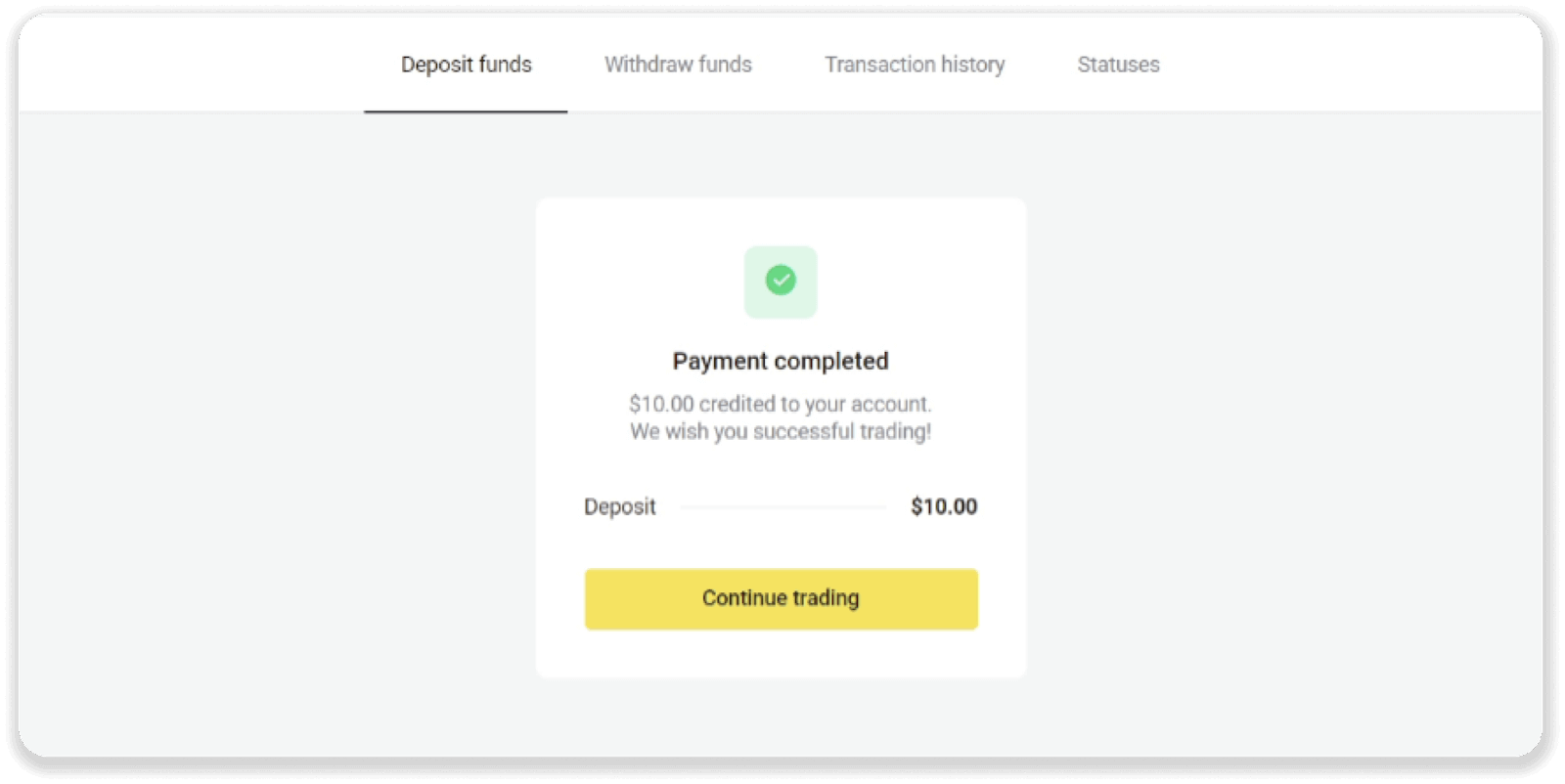
Neteller
1. ညာဘက်အပေါ်ထောင့်ရှိ "အပ်ငွေ" ခလုတ်ကို နှိပ်ပါ။

2. “နိုင်ငံ” ကဏ္ဍတွင် သင့်နိုင်ငံကို ရွေးချယ်ပြီး “Neteller” နည်းလမ်းကို ရွေးချယ်ပါ။

3. အပ်နှံရန် ငွေပမာဏကို ရွေးပြီး "အပ်ငွေ" ခလုတ်ကို နှိပ်ပါ။
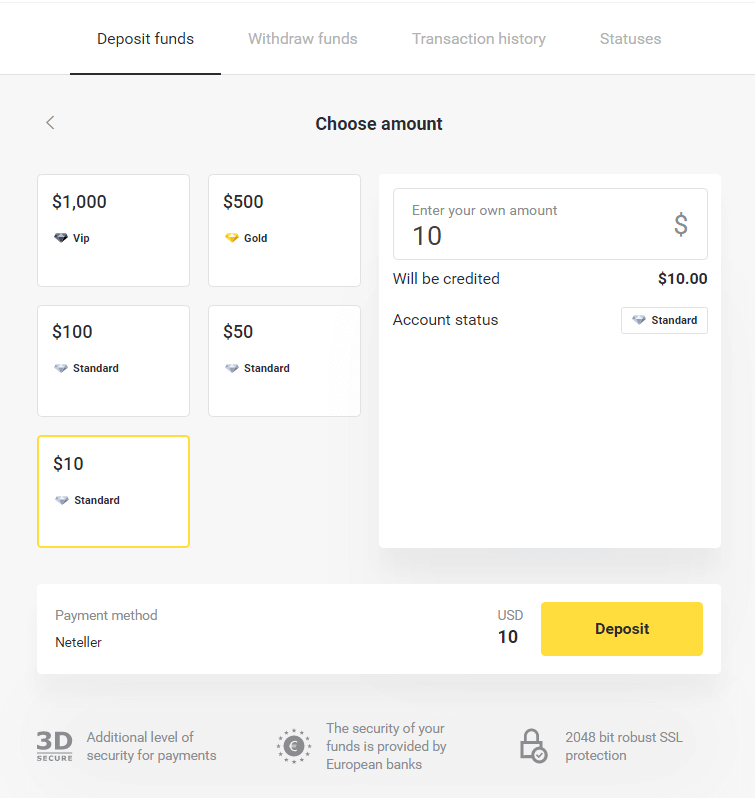
4. အီးမေးလ်လိပ်စာကို ကူးယူပြီး “Next” ခလုတ်ကို နှိပ်ပါ။
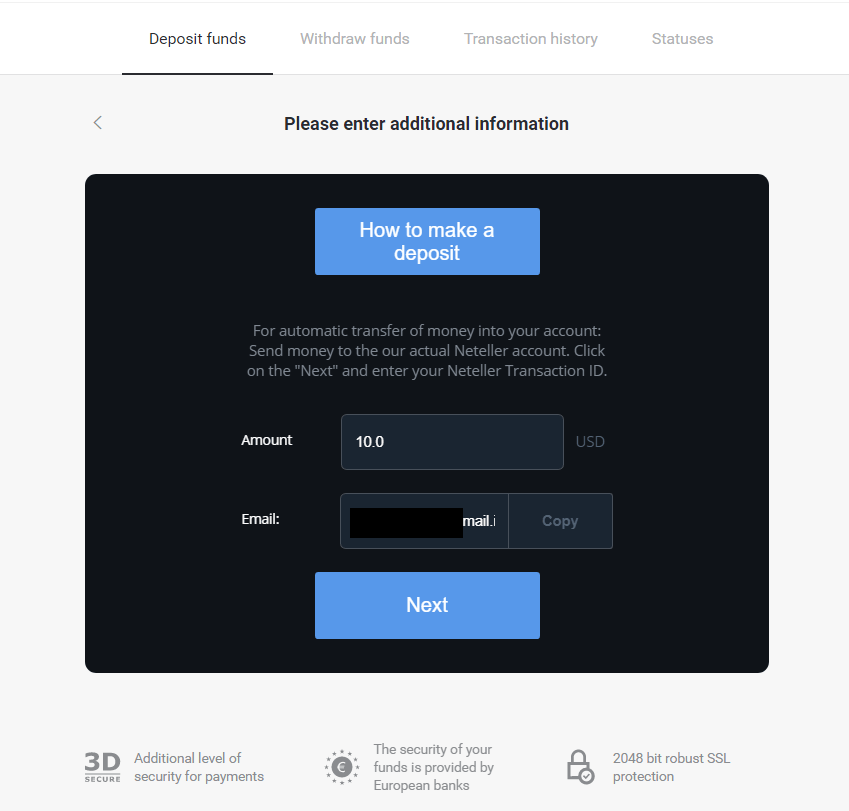
5. Neteller ၏ဝဘ်ဆိုဒ်သို့သွားပြီး သင့်အကောင့်သို့ ဝင်ရောက်ပါ။
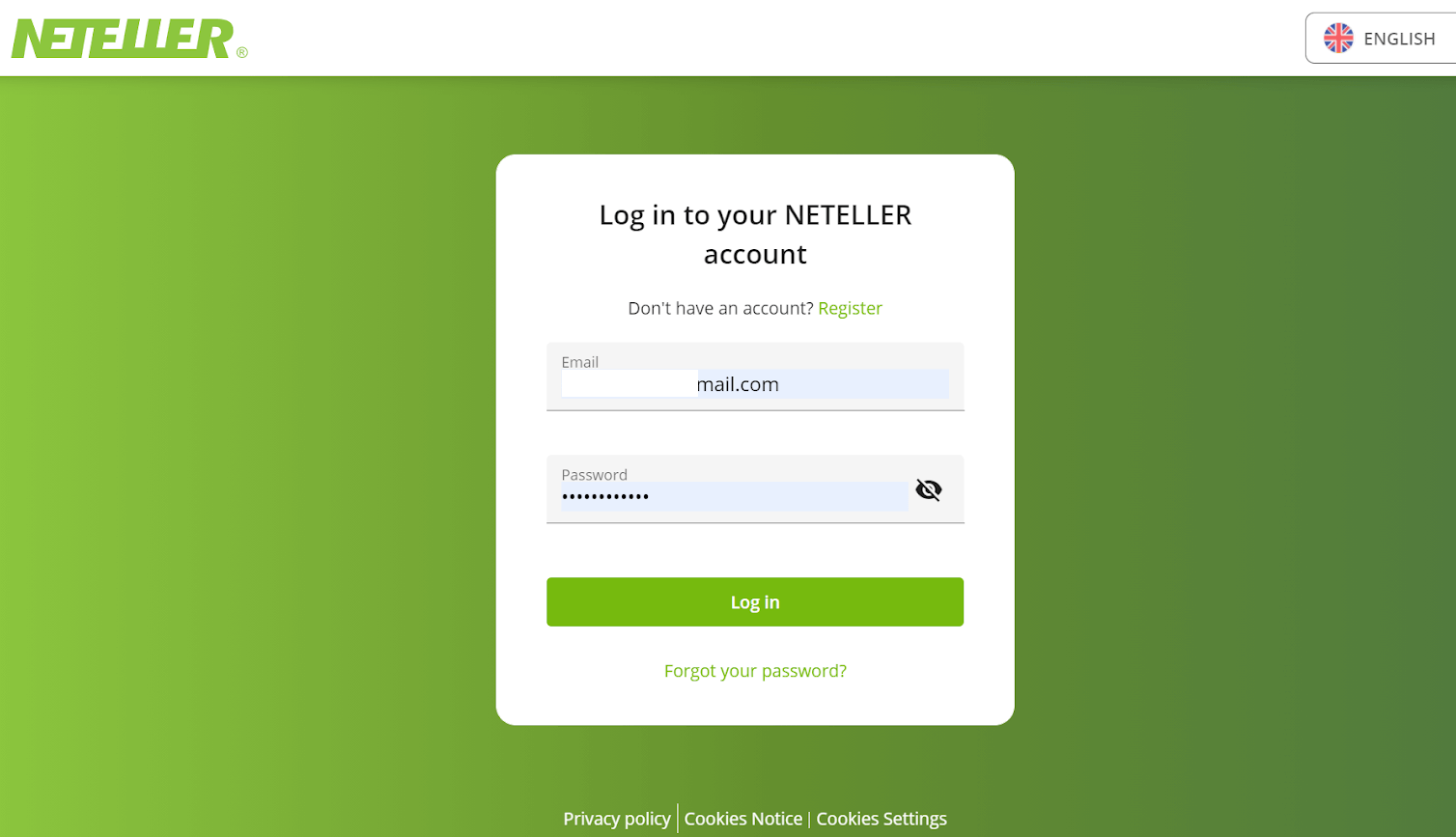
6. “ငွေလွှဲခြင်း” ကဏ္ဍတွင်၊ Binomo ၏ ဝဘ်ဆိုက် (အဆင့် 4) တွင် ပြသထားသည့် အီးမေးလ်လိပ်စာကို ထည့်သွင်းပြီး ဆက်လက်ဆောင်ရွက်ရန် “ဆက်လုပ်ရန်” ခလုတ်ကို နှိပ်ပါ။
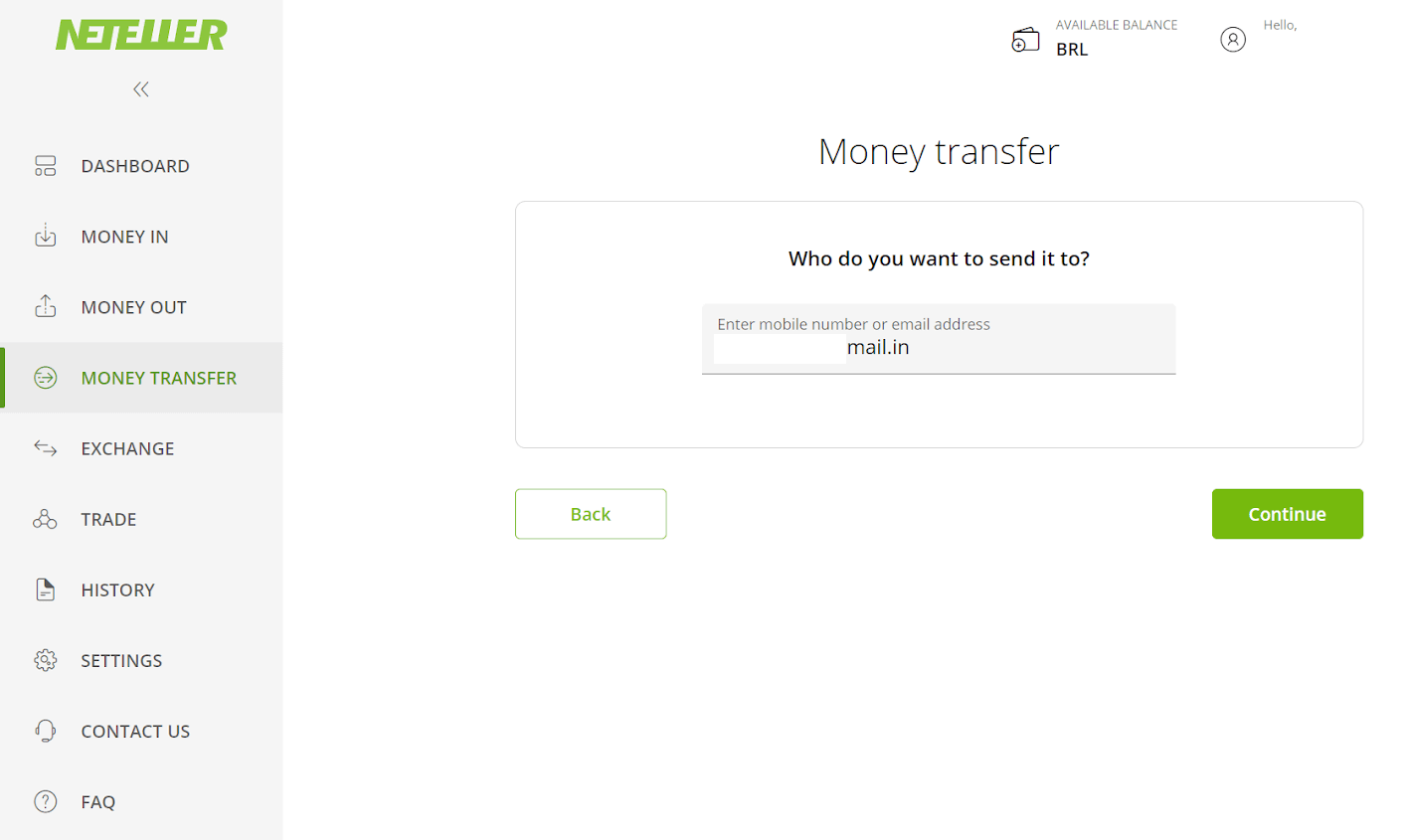
7. Binomo (အဆင့် 3) တွင် သင်ရွေးချယ်ထားသော ပမာဏကို ထည့်သွင်းပြီး ရှေ့ဆက်ရန် “Continue” ခလုတ်ကို နှိပ်ပါ။
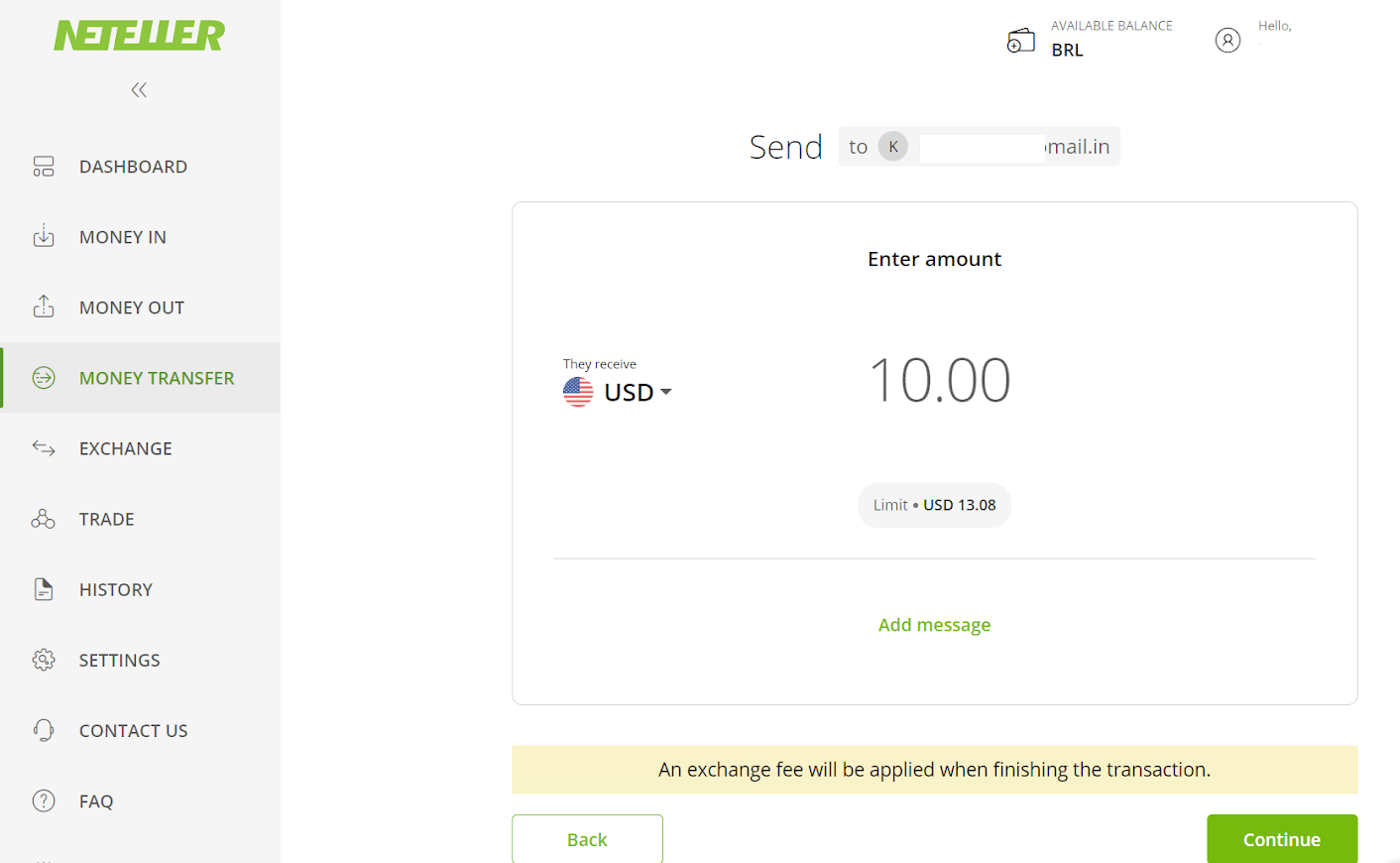
8. သင်၏လွှဲပြောင်းမှုအသေးစိတ်အချက်အလက်များကို ပြန်လည်သုံးသပ်ပါ။ အားလုံးမှန်ကန်ပါက၊ ငွေပေးငွေယူကိုအတည်ပြုရန် "Confirm" ခလုတ်ကိုနှိပ်ပြီး ဆက်လက်လုပ်ဆောင်ပါ။
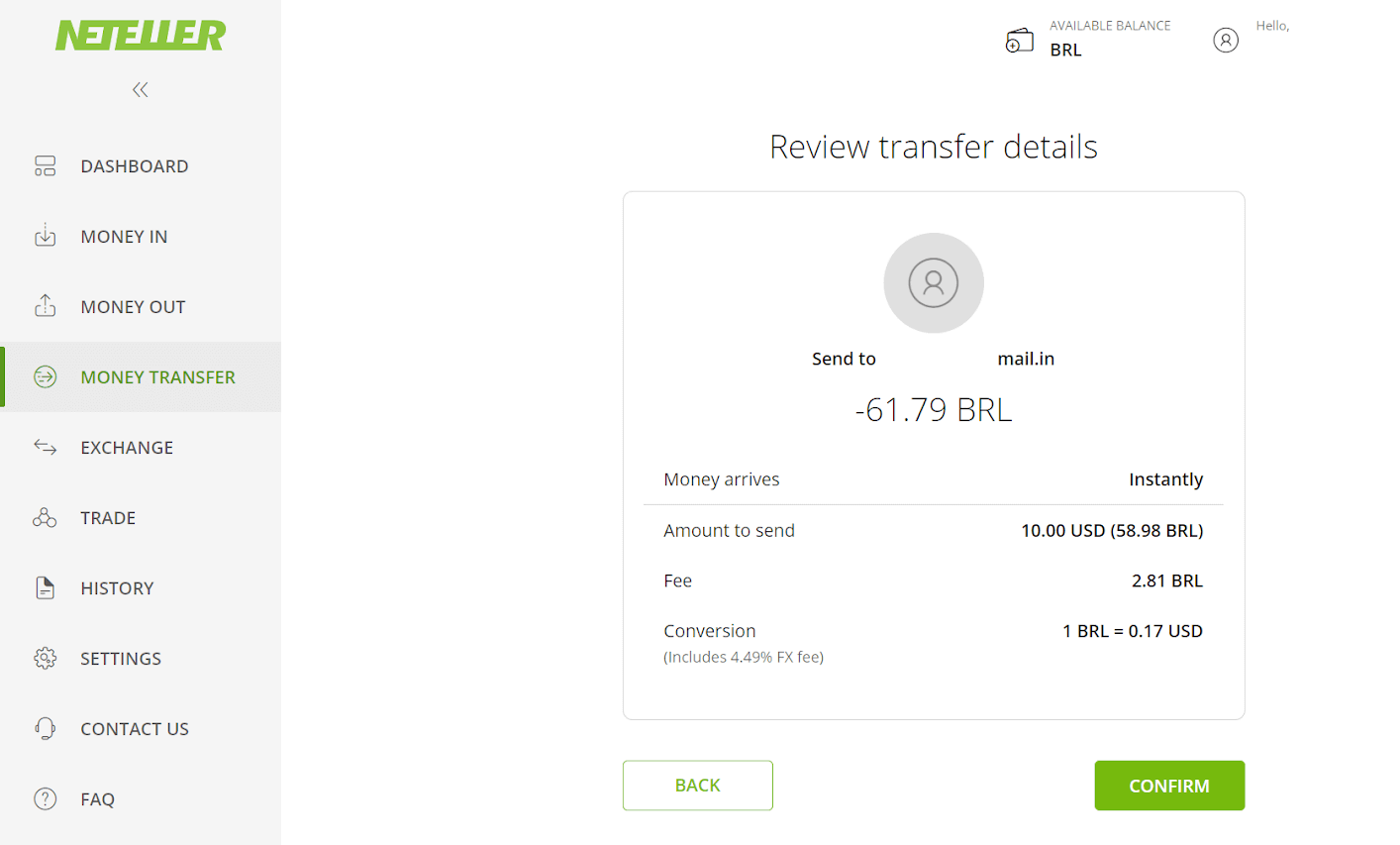
9. သင်၏ ငွေပေးငွေယူကို အပြီးသတ်ရန် သင်၏ Secure ID ကို ထည့်သွင်းရန်၊ ၎င်းကို ထည့်သွင်းပြီး ရှေ့ဆက်ရန် "အတည်ပြုရန်" ခလုတ်ကို နှိပ်ပါ။
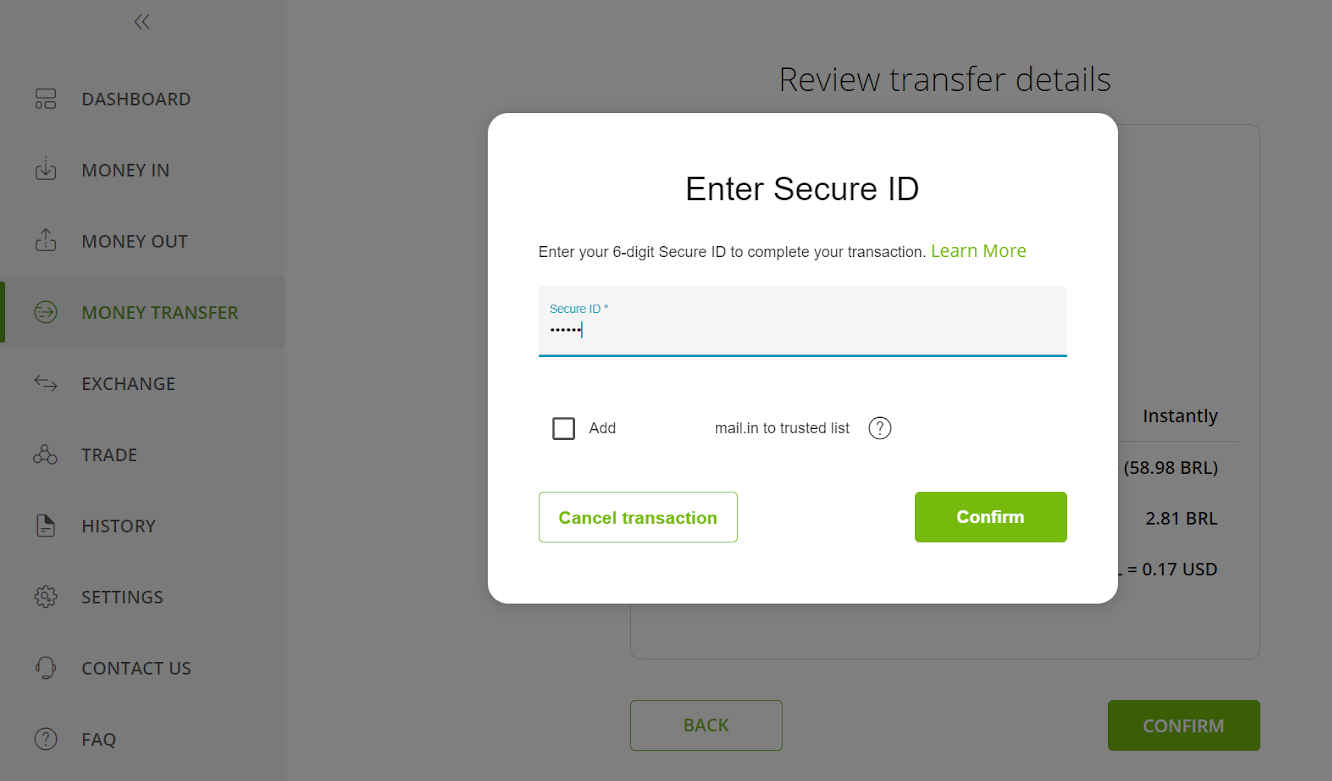
10. သင်၏ ငွေပေးငွေယူ အတည်ပြုချက် ပေါ်လာပါမည်။ ယခု Binomo ငွေသွင်းစာမျက်နှာသို့ပြန်သွားပါ။
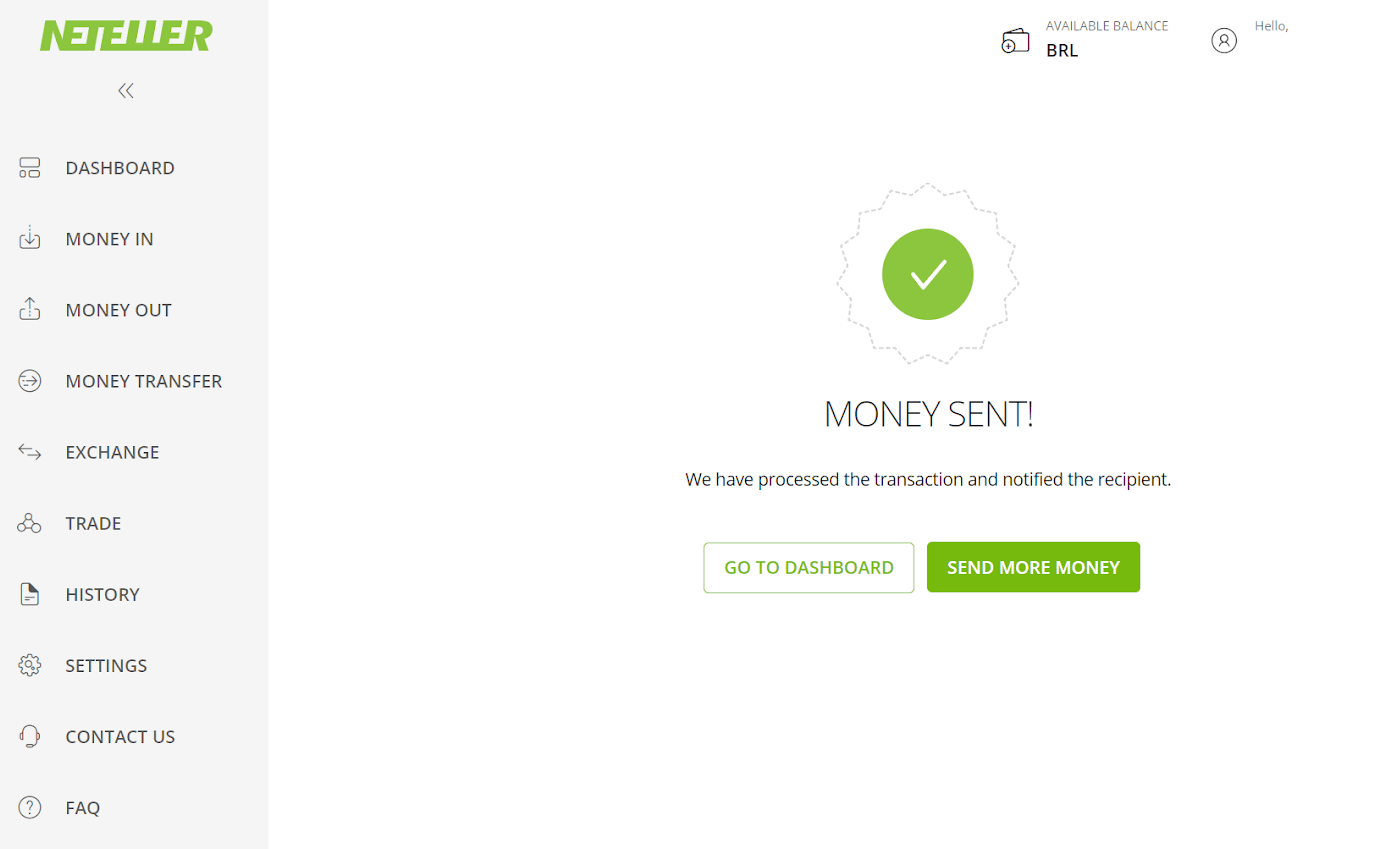
11. "ငွေပေးငွေယူ ID" အကွက်တွင် သင်၏ Neteller အကောင့်တွင် တွေ့ရှိနိုင်သော ငွေပေးငွေယူ ID ကို ထည့်သွင်းပါ၊ ဆက်လက်ဆောင်ရွက်ရန် "အတည်ပြုရန်" ခလုတ်ကို နှိပ်ပါ။
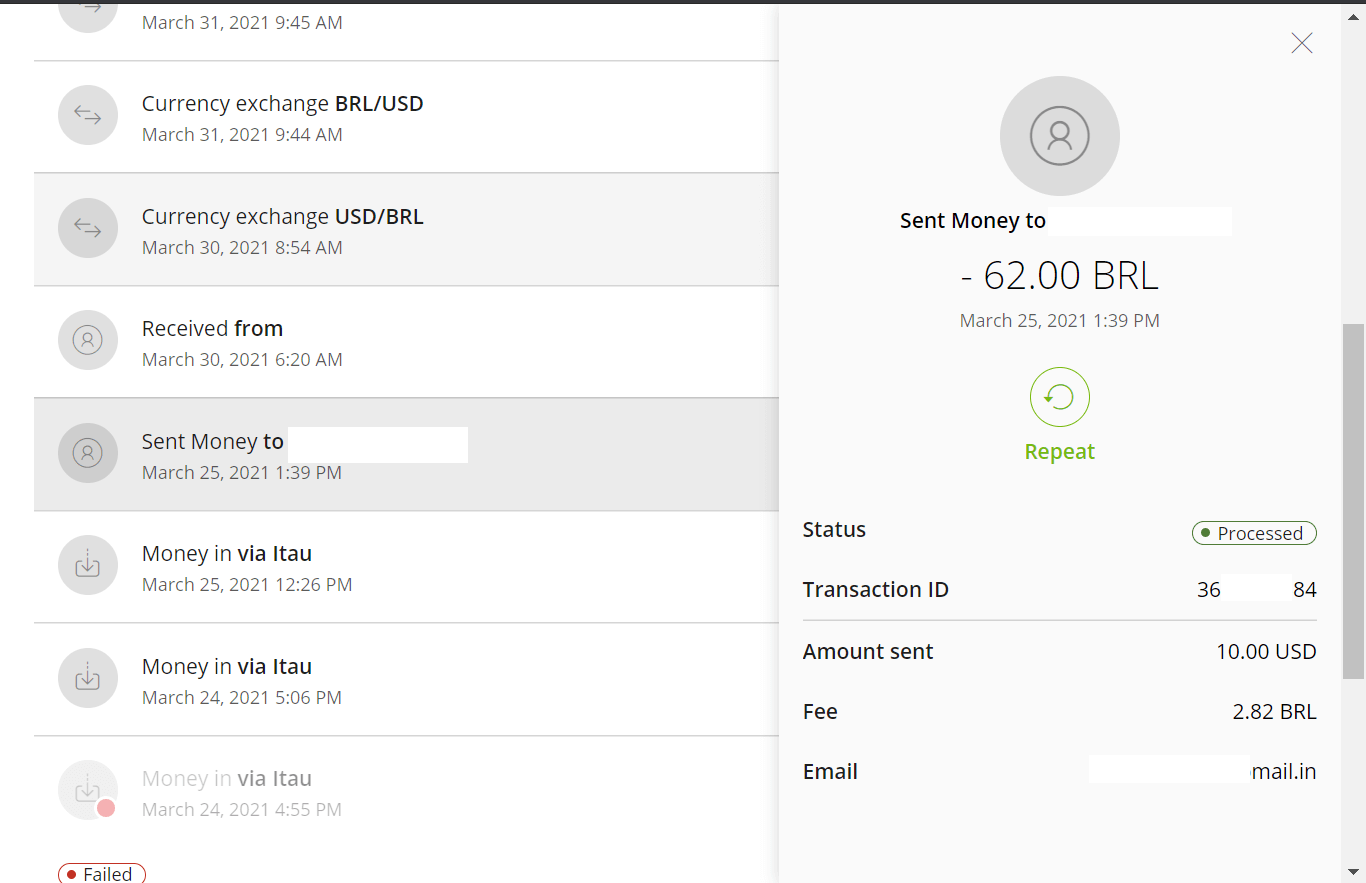
12. အောင်မြင်သော ငွေပေးချေမှု အတည်ပြုချက် ပေါ်လာပါမည်။

13. "ငွေပေးငွေယူမှတ်တမ်း" ကဏ္ဍတွင် သင်၏ ငွေပေးငွေယူ အခြေအနေကို စစ်ဆေးနိုင်ပါသည်။
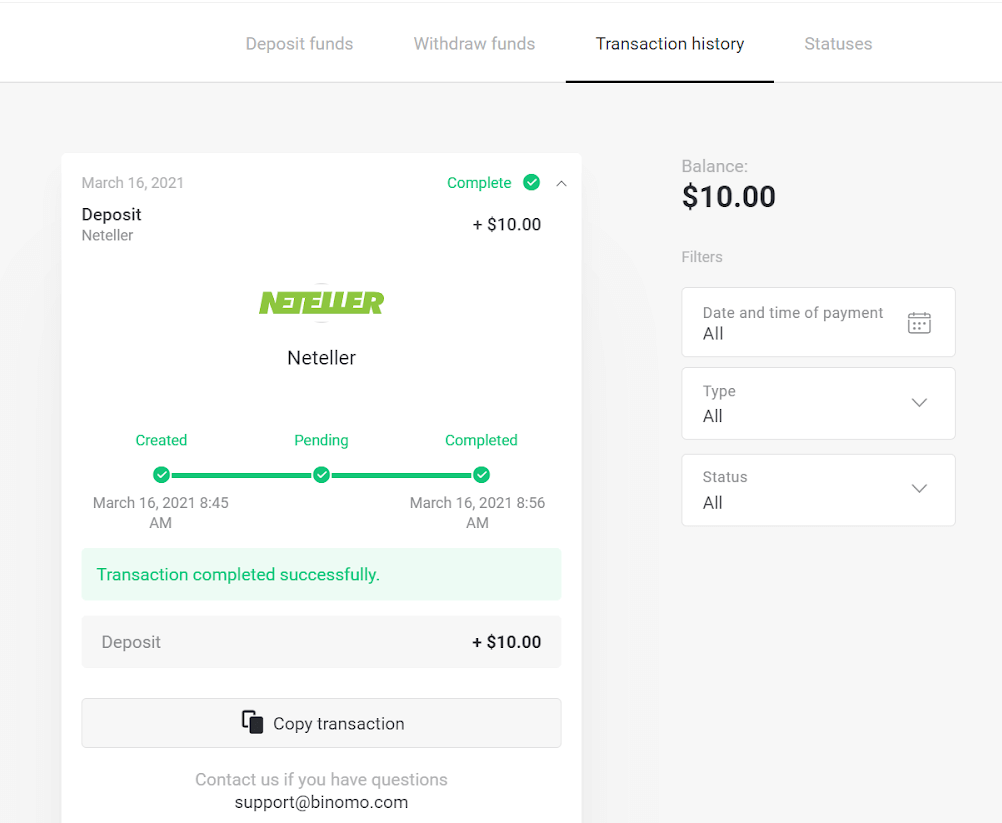
AstroPay
1. ညာဘက်အပေါ်ထောင့်ရှိ "အပ်ငွေ" ခလုတ်ကို နှိပ်ပါ။
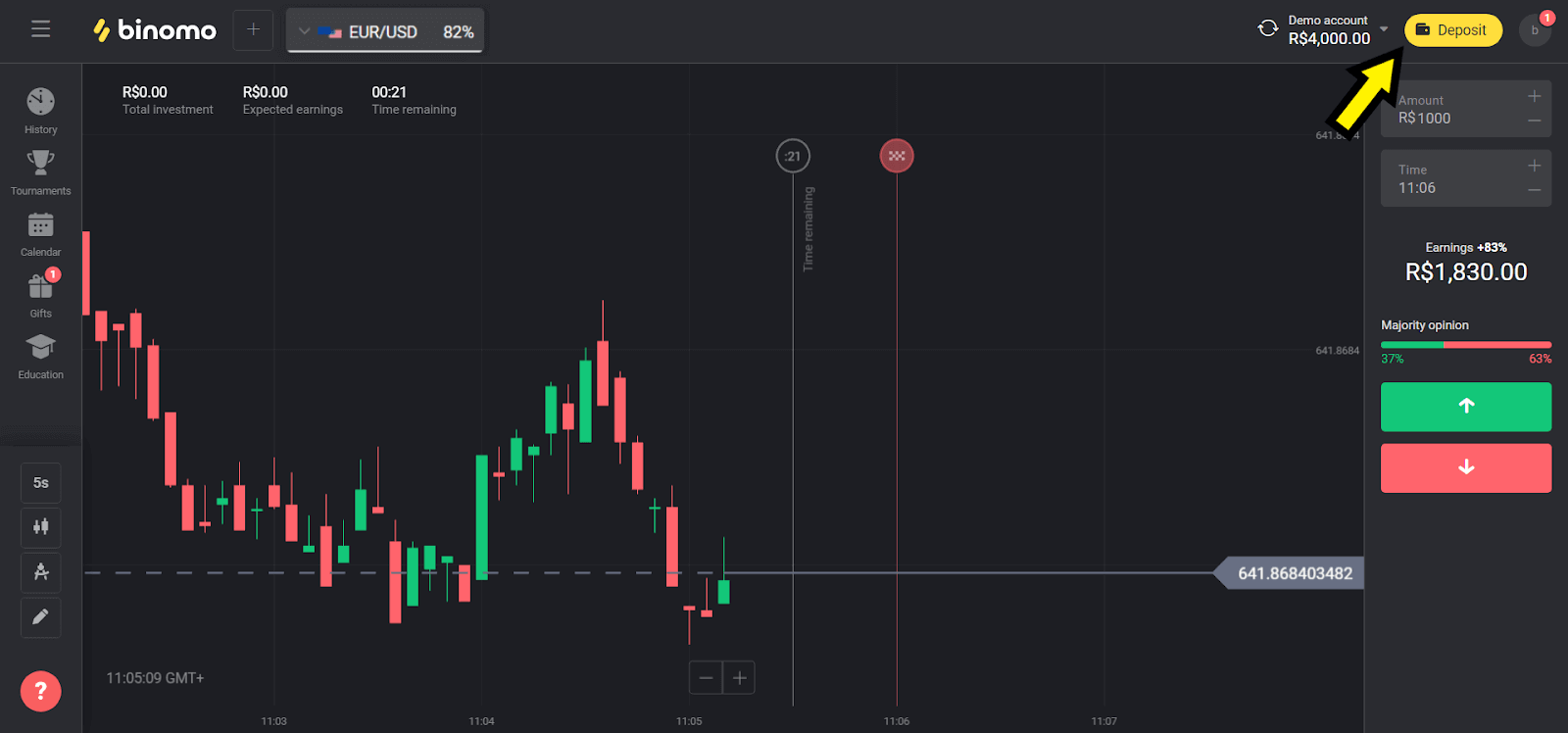
2. “နိုင်ငံ” ကဏ္ဍရှိ “ဘရာဇီး” ကို ရွေးပြီး “AstroPay” နည်းလမ်းကို ရွေးပါ။
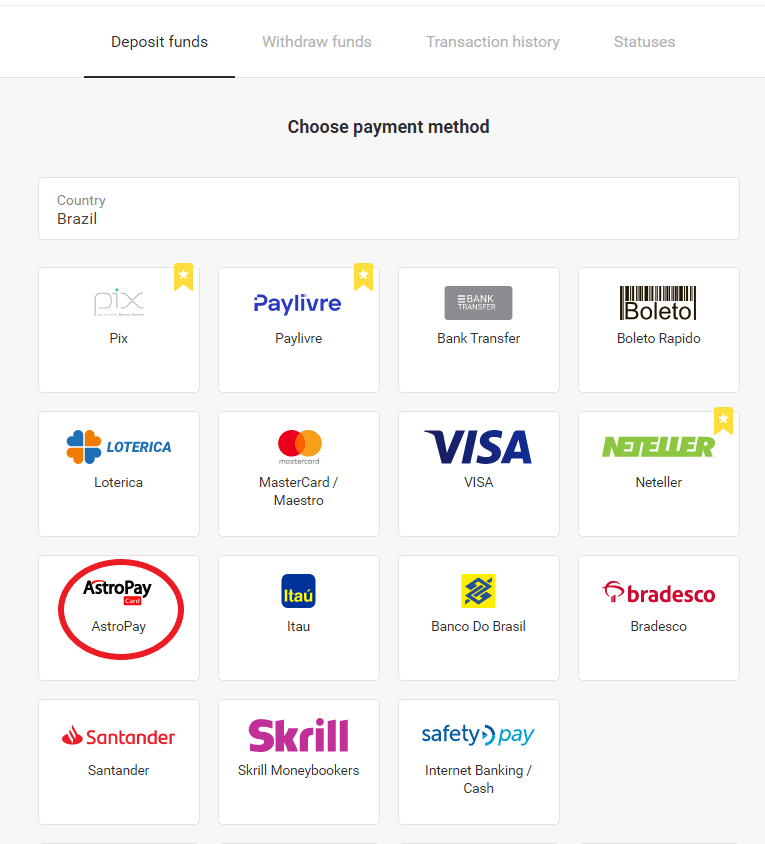
3. အပ်နှံရန် ငွေပမာဏကို ရွေးပြီး "အပ်ငွေ" ခလုတ်ကို နှိပ်ပါ။
မှတ်ချက် - အနည်းဆုံးအပ်ငွေပမာဏသည် R$ 40.00
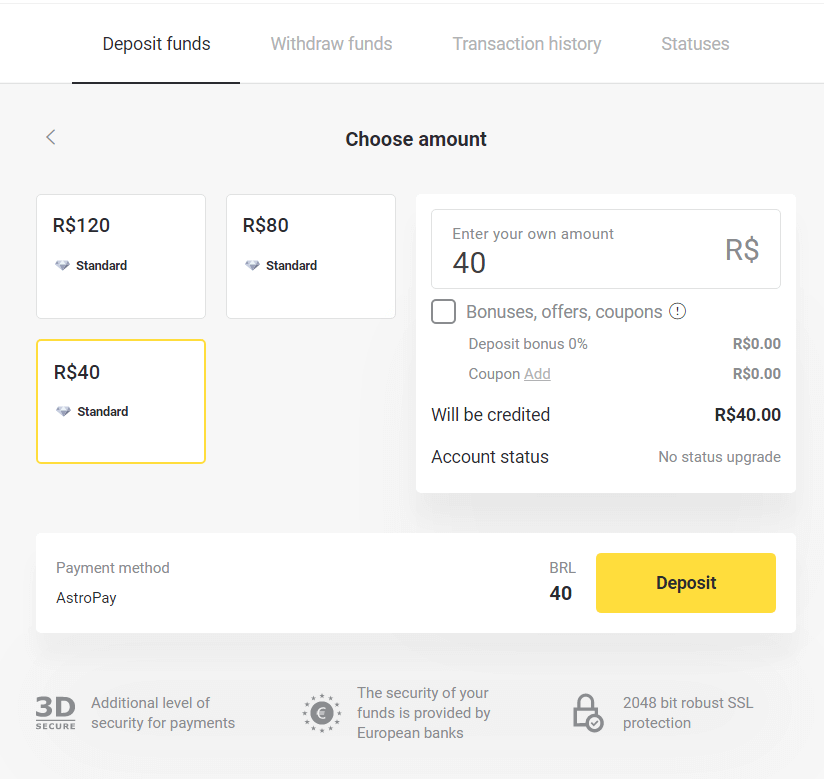
4. သင့်လက်ကျန်ငွေကို အသုံးပြုမည်ဆိုပါက၊ AstroPay တွင် စာရင်းသွင်းထားသော နံပါတ်ကို ရိုက်ထည့်ကာ “ဆက်လုပ်ရန်” ခလုတ်ကို နှိပ်ပါ။ သင့်တွင် AstroPay ကတ်ရှိပြီးသားဖြစ်ပါက၊ "ကျွန်ုပ်တွင် AstroPay ကတ်တစ်ခုရှိသည်" ရွေးချယ်မှုကို ရွေးချယ်ပါ။
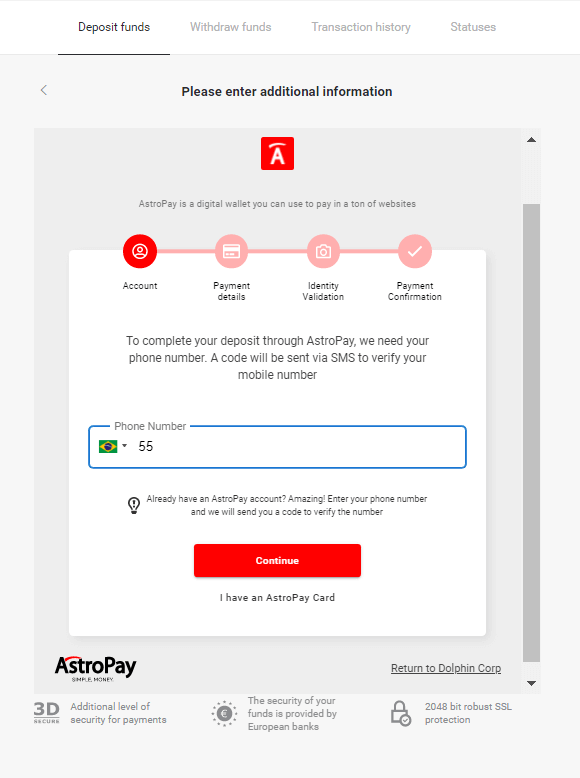
၄.၁။ AstroPay အကောင့်သို့ လက်ကျန်ငွေဖြင့် ပြန်ဖြည့်ပါ-
နံပါတ်ဖြည့်ပြီးနောက်၊ "Continuar" ကိုနှိပ်ပါ။ အတည်ပြုရန် ကုဒ်တစ်ခုပါရှိသော SMS ကို လက်ခံရရှိပါမည်။ ဤကုဒ်ကိုဖြည့်ပြီး "Continuar" ကိုနှိပ်ပါ။
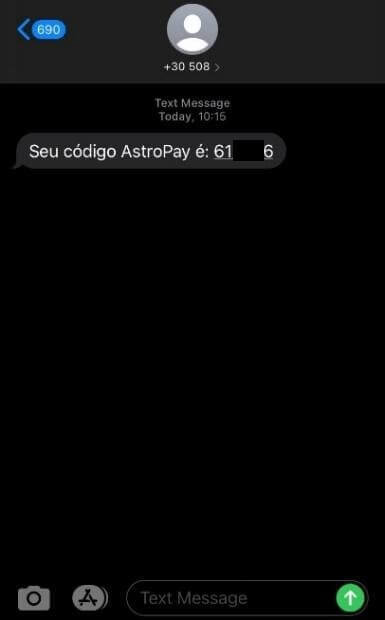
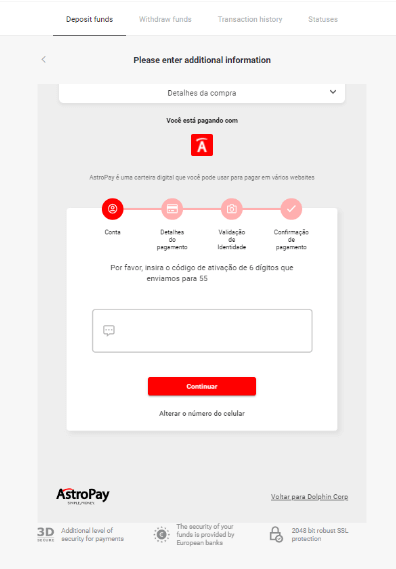
4.1.2 "Usar meu saldo AstroPay" option ကို ရွေးပါ။
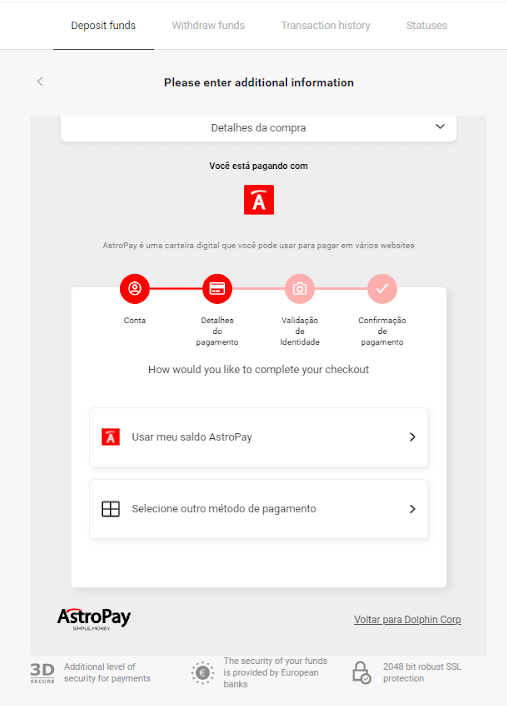
4.1.3 အလိုရှိသော အားပြန်သွင်းရန်အတွက် သင့်တွင် လက်ကျန်ငွေအလုံအလောက်ရှိကြောင်း အတည်ပြုပြီး "Continuar" ကိုနှိပ်ပါ။
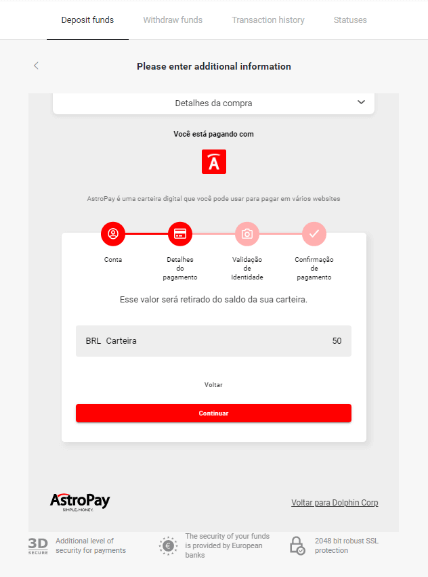
၄.၂။ AstroPay ကတ်မှတစ်ဆင့် ငွေဖြည့်ပါ-
သင်၏ AstroPay ကတ်အသေးစိတ်အချက်အလက်များကို ထည့်သွင်းပြီး “Confirmar deposito” ကို နှိပ်ပါ။
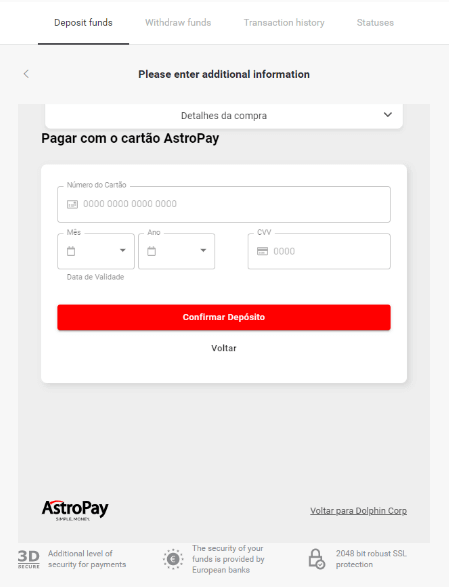
5. ငွေသွင်းမှုမှ အတည်ပြုချက်မက်ဆေ့ချ်ကို သင်လက်ခံရရှိမည်ဖြစ်သည်။ "Voltar para Dolphin Corp LLC" ကိုနှိပ်ပါ။
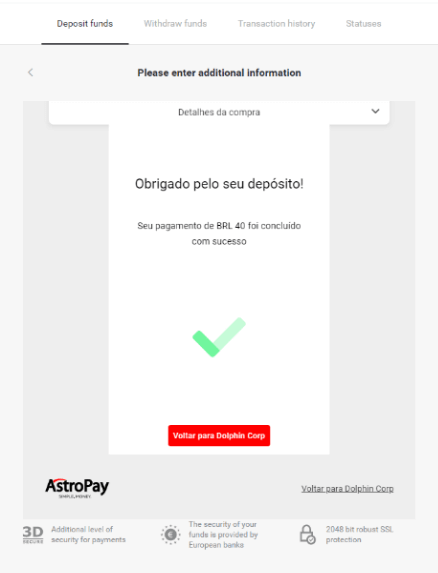
6. သင့်ငွေပေးချေမှုဆိုင်ရာ အတည်ပြုချက်ကို သင်ရရှိမည်ဖြစ်သည်။
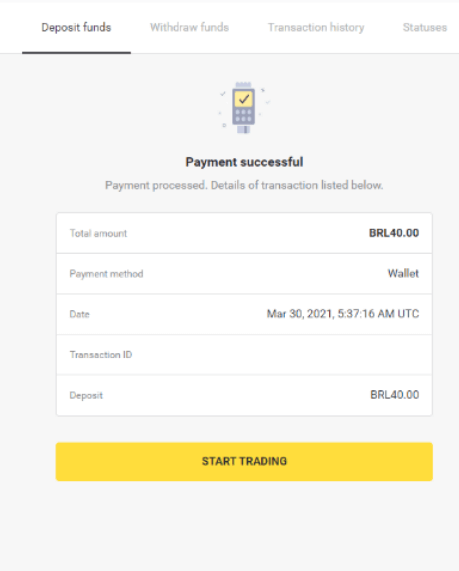
7. "ငွေလွှဲမှတ်တမ်း" ကဏ္ဍတွင် သင်၏ ငွေပေးငွေယူ အခြေအနေကို စစ်ဆေးနိုင်ပါသည်။
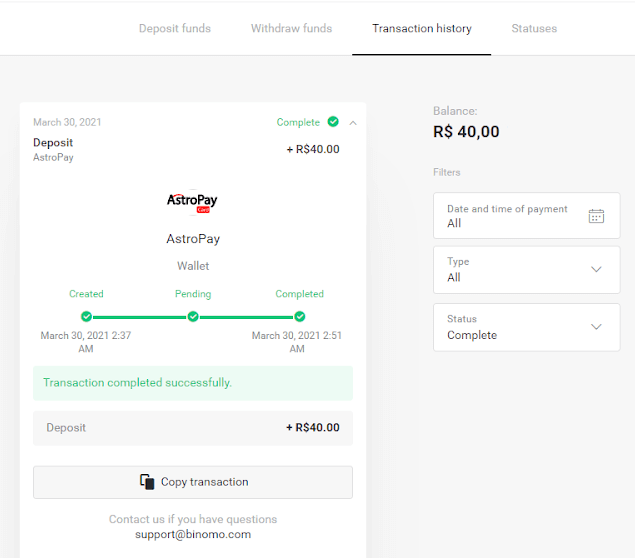
Cash U
1. သင့် CashU eWallet တွင် လက်ကျန် သုညရှိပါက ဤလင့်ခ်ကို အသုံးပြု၍ သင့်နိုင်ငံရှိ တရားဝင်ရောင်းချသူထံ ဆက်သွယ်သင့်သည်- https://www.cashu.com/site/en/topup
(သင့်တွင် လက်ကျန်ငွေ အလုံအလောက်ရှိပါက ဤအဆင့်ကို ကျော်သွားပါ)။
ညာဘက်အပေါ်ထောင့်ရှိ "အပ်ငွေ" ခလုတ်ကိုနှိပ်ပါ။
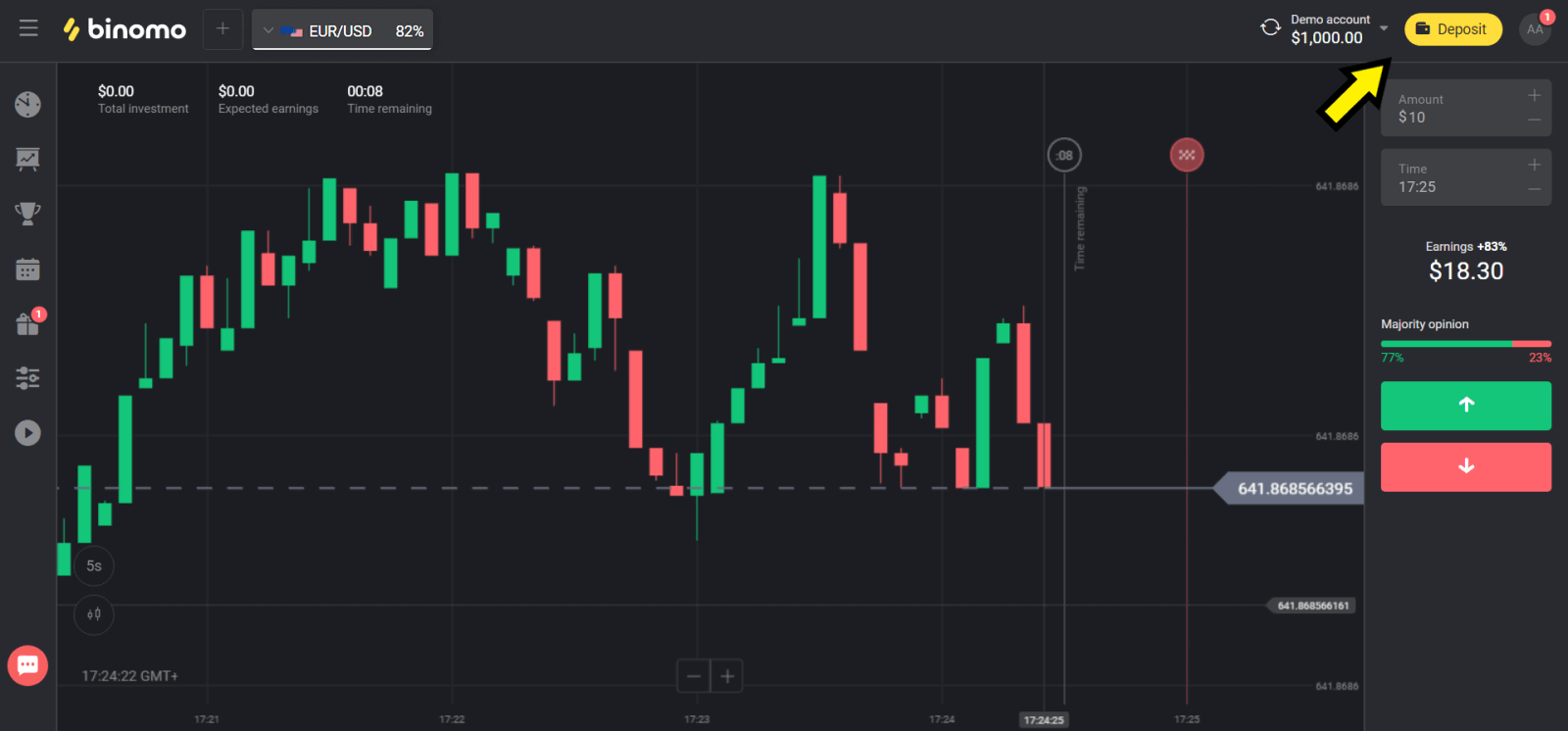
2. “နိုင်ငံ” ကဏ္ဍတွင် သင့်နိုင်ငံကို ရွေးချယ်ပြီး “ငွေသား U” နည်းလမ်းကို ရွေးချယ်ပါ။
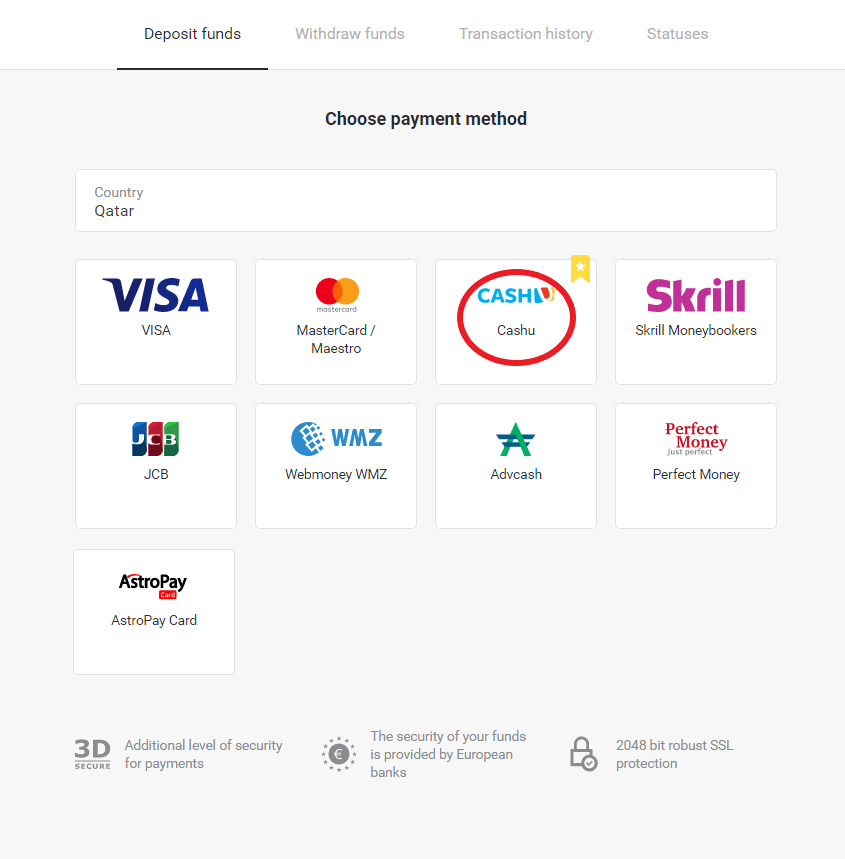
3. အပ်နှံရန် ငွေပမာဏကို ရွေးပါ၊ သင်၏ ပထမဆုံး နှင့် နောက်ဆုံးအမည်များကို ရိုက်ထည့်ကာ "အပ်ငွေ" ခလုတ်ကို နှိပ်ပါ။
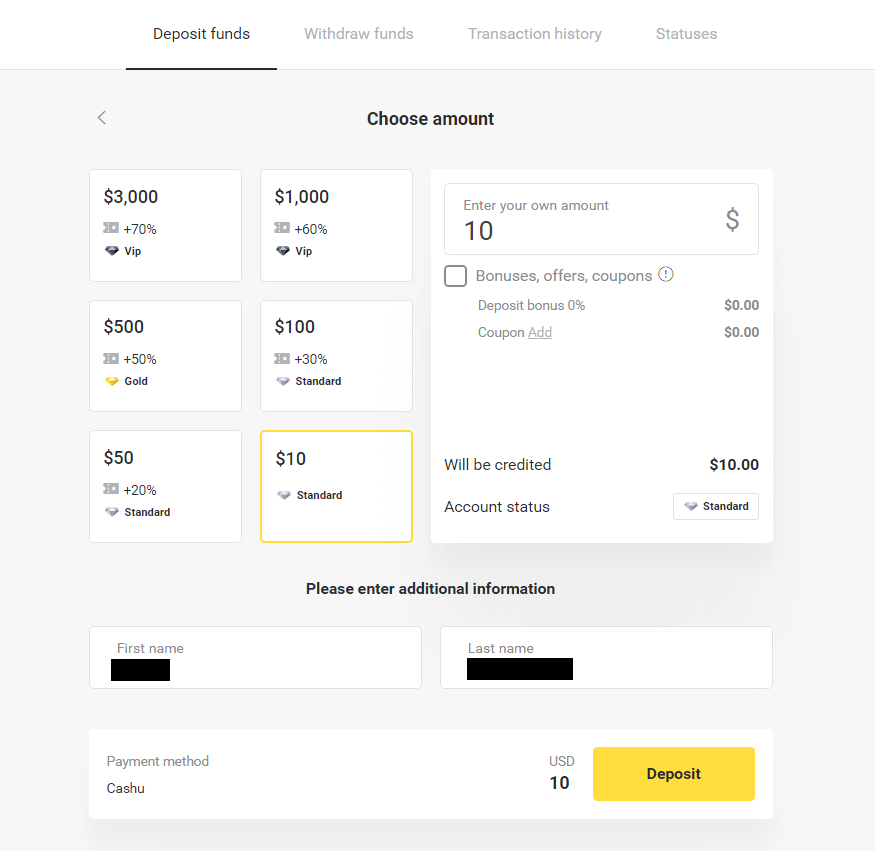
4. ရှေ့ဆက်ရန် “Cash U” ကို ရွေးပါ။
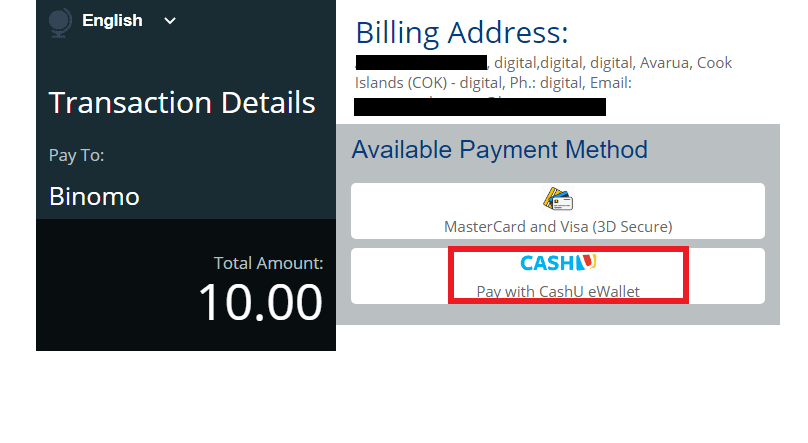
5. ရှေ့ဆက်ရန် “Yes” ကို ရွေးပါ။
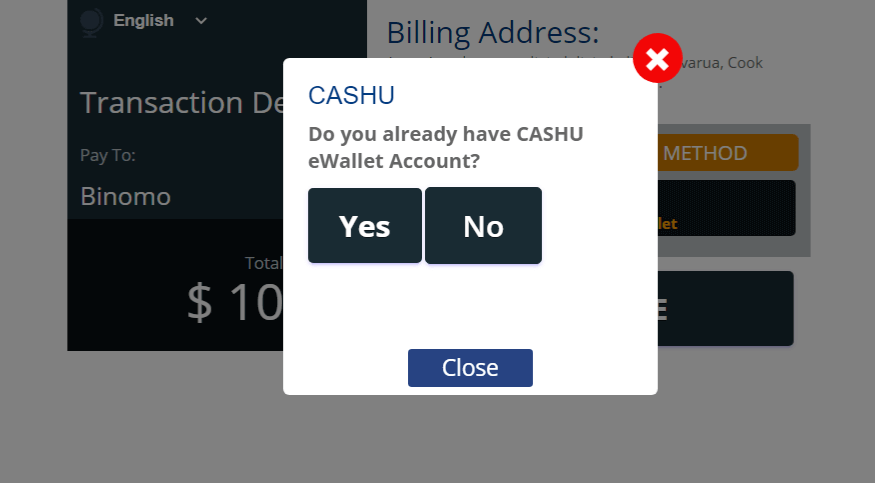
6. လိုအပ်သော အချက်အလက် (သင်၏ eWallet ၏ အကောင့်ဝင်ခြင်းနှင့် စကားဝှက်) ကို ရိုက်ထည့်ပါ၊ “ကျွန်ုပ်သည် လူသားဖြစ်သည်” အကွက်ကို နှိပ်ပြီး ရှေ့ဆက်ရန် “ပေးချေပါ” ခလုတ်ကို နှိပ်ပါ။
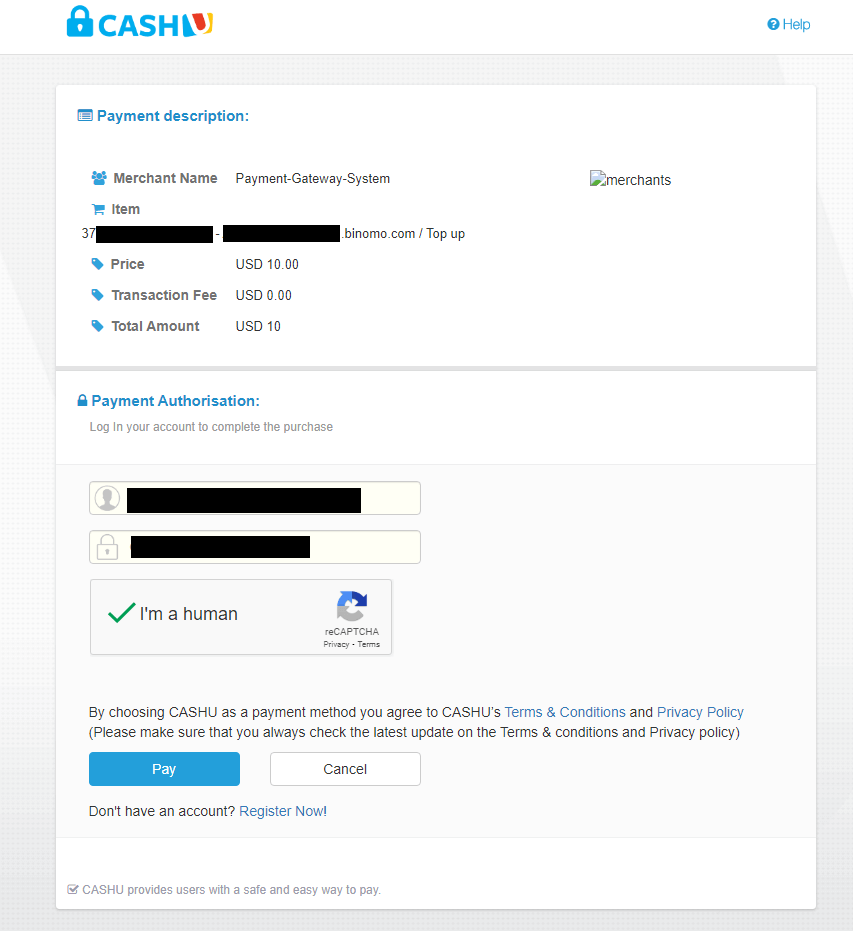
7. “ငွေပေးချေမှု အောင်မြင်သည်” ပါရှိသော တက်ဘ်အသစ်သည် ပွင့်လာပါမည်။
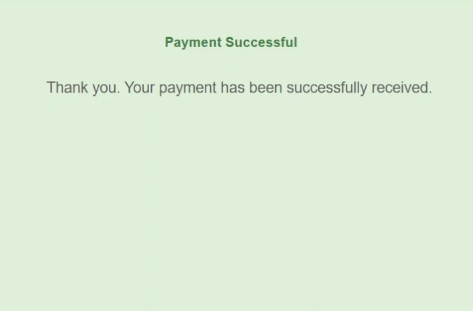
8. သင့်အပ်ငွေဆိုင်ရာ အချက်အလက်များသည် သင့်အကောင့်ရှိ “ငွေပေးငွေယူမှတ်တမ်း” စာမျက်နှာတွင် ရှိနေမည်ဖြစ်သည်။
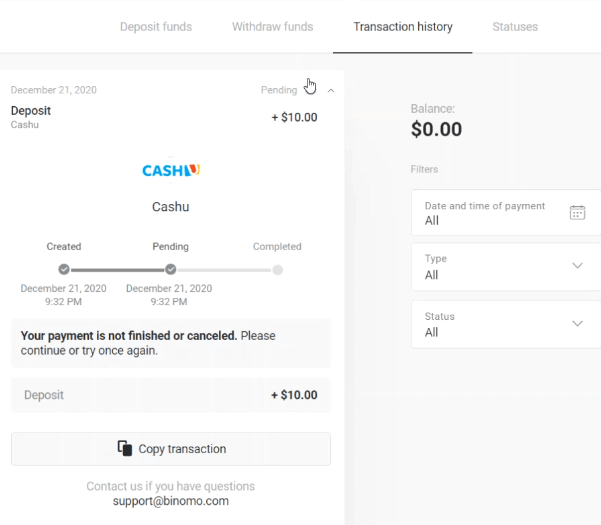
Skrill
1. ညာဘက်အပေါ်ထောင့်ရှိ "အပ်ငွေ" ခလုတ်ကို နှိပ်ပါ။

2. "နိုင်ငံ" ကဏ္ဍတွင် သင့်နိုင်ငံကို ရွေးချယ်ပြီး "Skrill" နည်းလမ်းကို ရွေးချယ်ပါ။
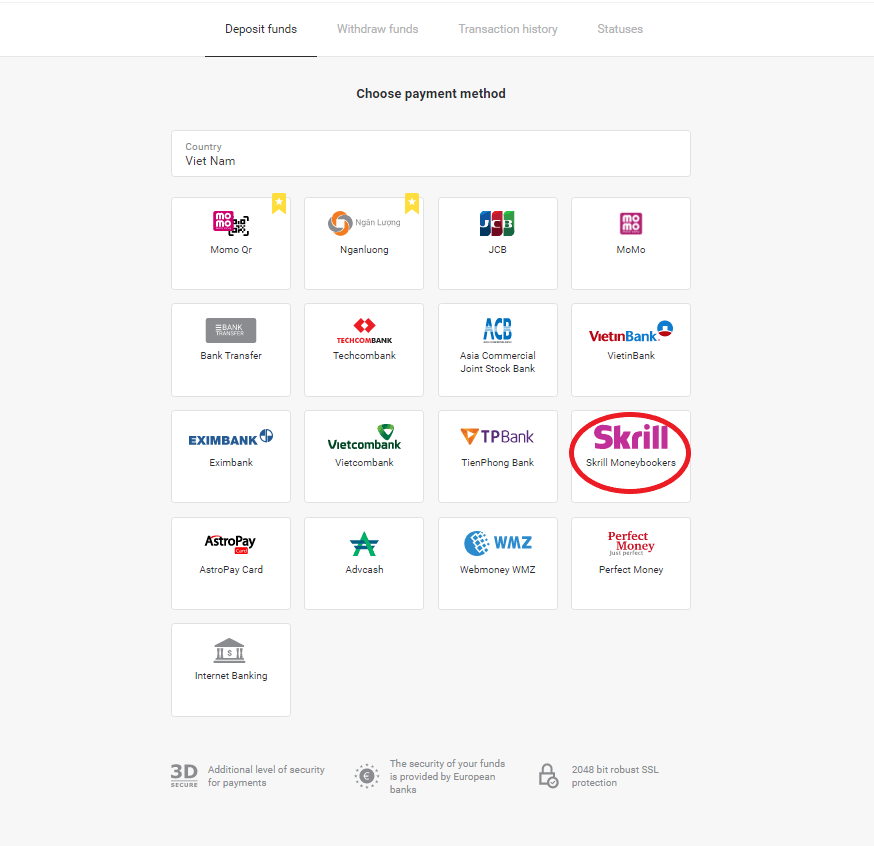
3. အပ်နှံရန် ငွေပမာဏကို ရွေးပြီး "အပ်ငွေ" ခလုတ်ကို နှိပ်ပါ။
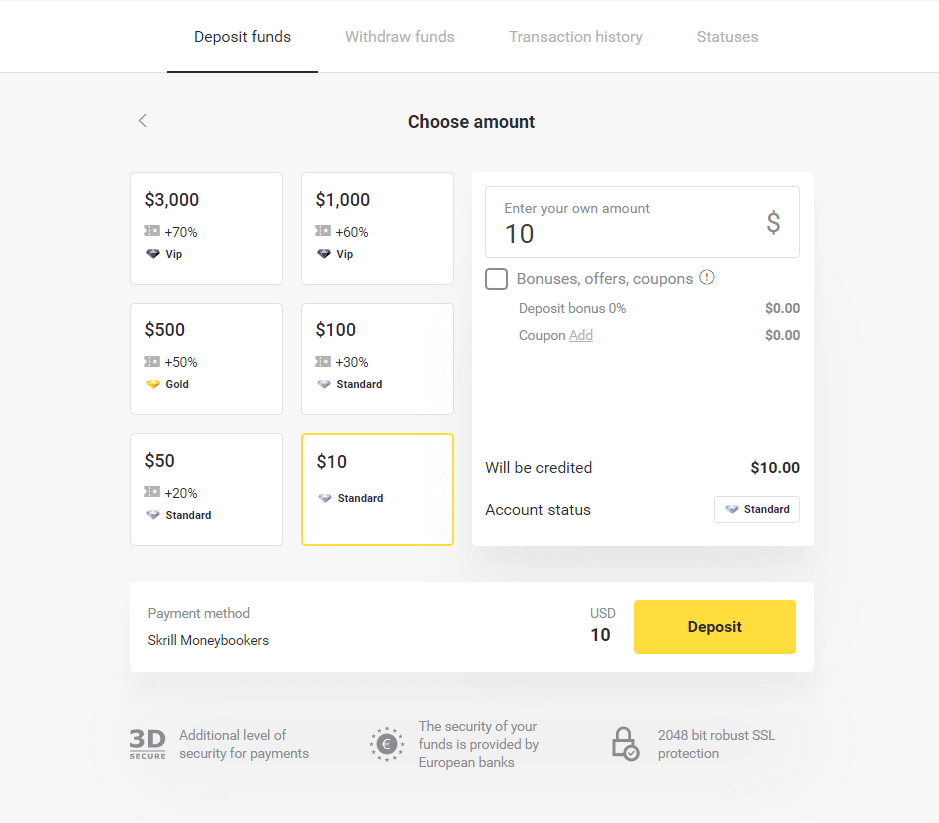
4. Binomo ၏ Skrill အကောင့်အီးမေးလ်ကို ကူးယူရန် “Copy” ခလုတ်ကို နှိပ်ပါ။ ထို့နောက် "Next" ခလုတ်ကိုနှိပ်ပါ။
သို့မဟုတ် GIF ညွှန်ကြားချက်ကိုရယူရန် "ငွေသွင်းနည်း" ကိုနှိပ်နိုင်သည်။
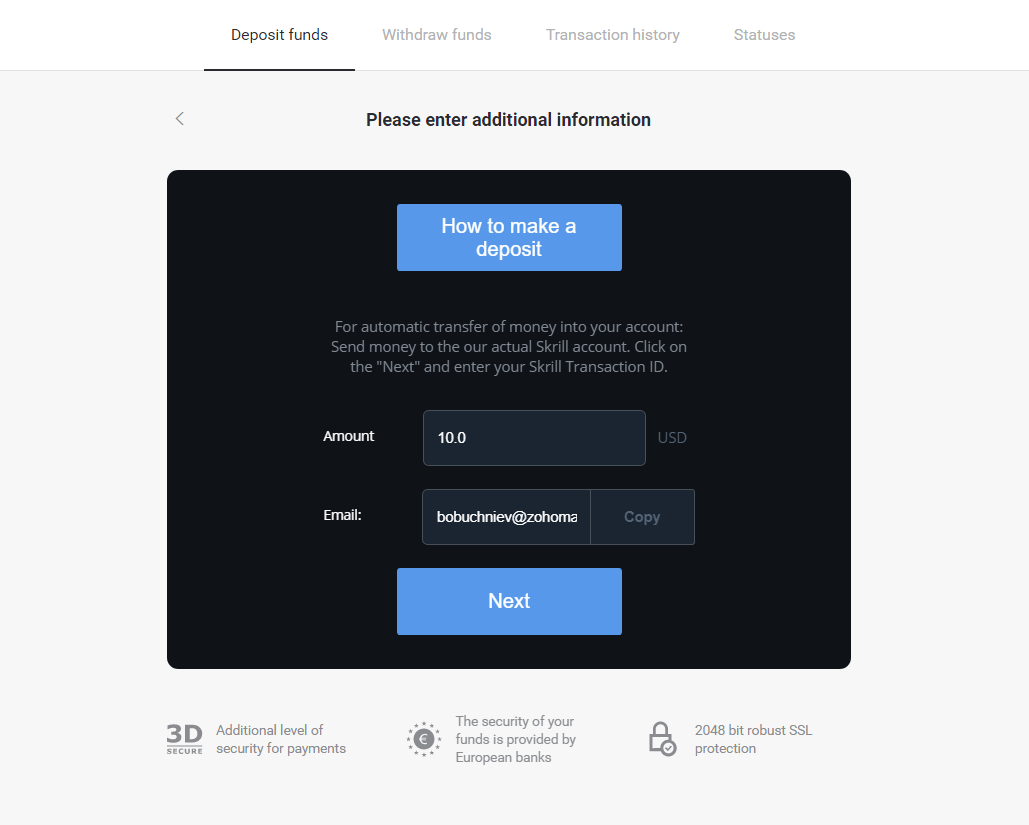
5. Skrill ငွေပေးငွေယူ ID ကို ထည့်သွင်းရန် လိုအပ်သည်။ ထိုသို့လုပ်ဆောင်ရန်အတွက်၊ သင်၏ Skrill အကောင့်ကိုဖွင့်ပြီးနောက် သင်လိပ်စာကိုကူးယူထားသော Binomo အကောင့်သို့ ငွေများပေးပို့ပါ။
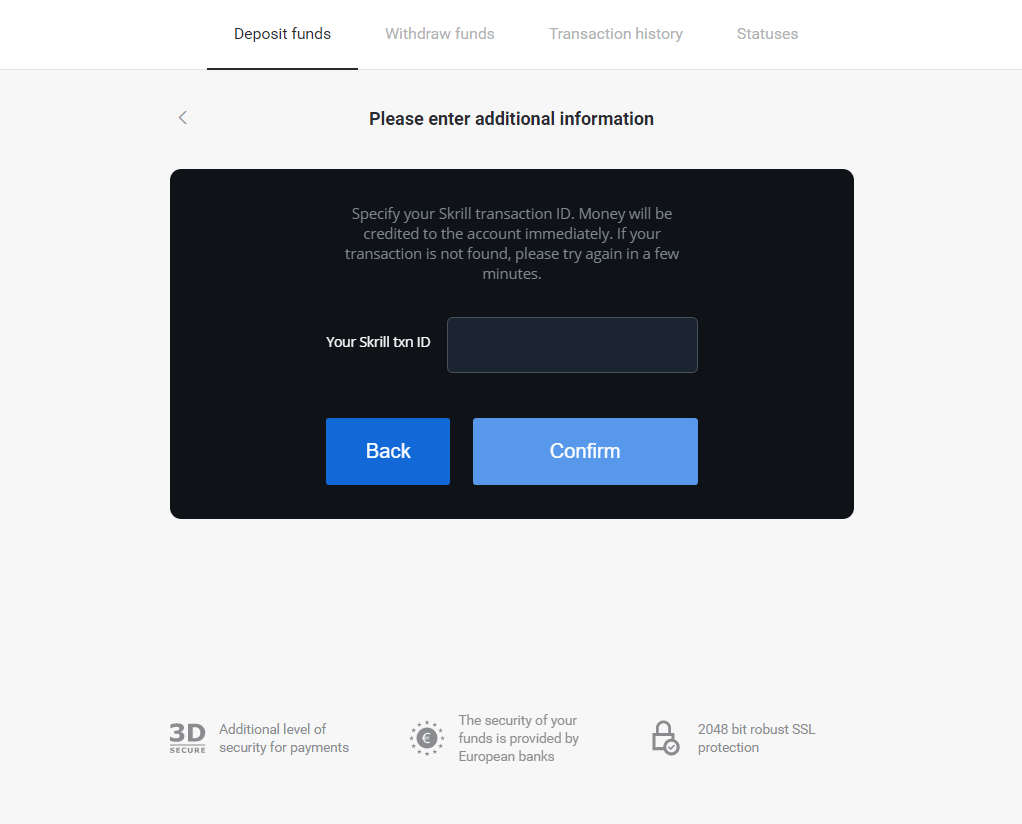
5.1 သင်၏ Skrill အကောင့်ကိုဖွင့်ပါ၊ “ပို့ရန်” ခလုတ်ကိုနှိပ်ပြီး “ Skrill to Skrill” ရွေးချယ်မှုကို ရွေးချယ်ပါ။
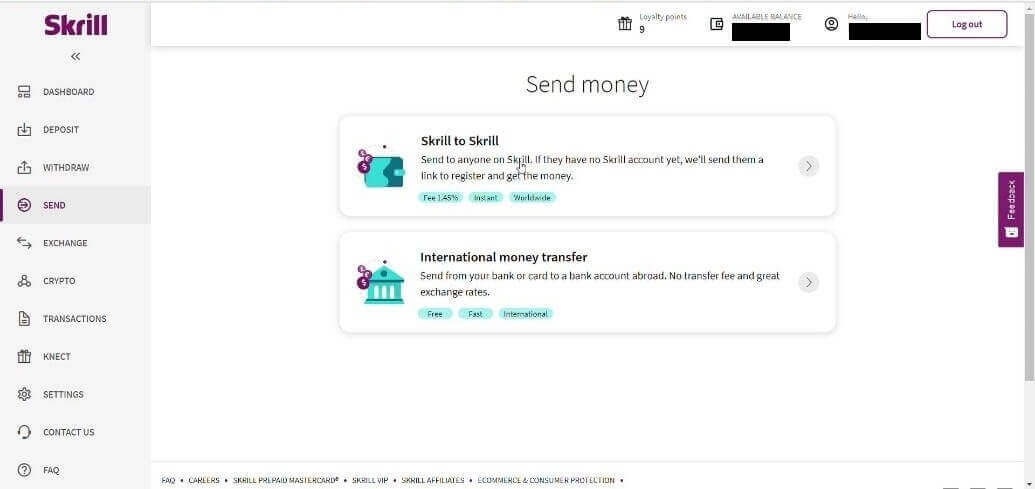
5.2 ယခင်က သင်ကူးယူထားသော Binomo အီးမေးလ်လိပ်စာကို ကူးထည့်ကာ “ဆက်လုပ်ရန်” ခလုတ်ကို နှိပ်ပါ။
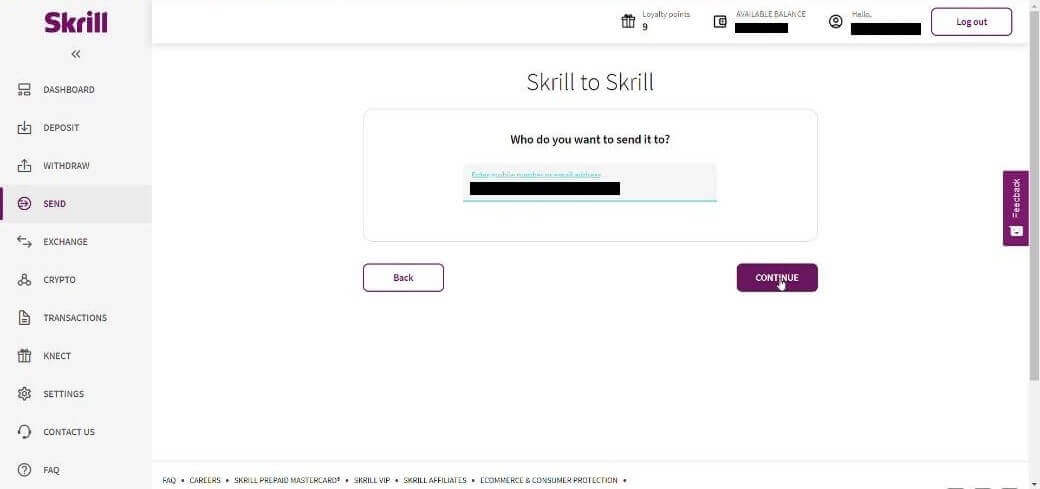
5.3 သင်ပေးပို့လိုသော ပမာဏကို ရိုက်ထည့်ပြီးနောက် “Continue” ကိုနှိပ်ပါ။
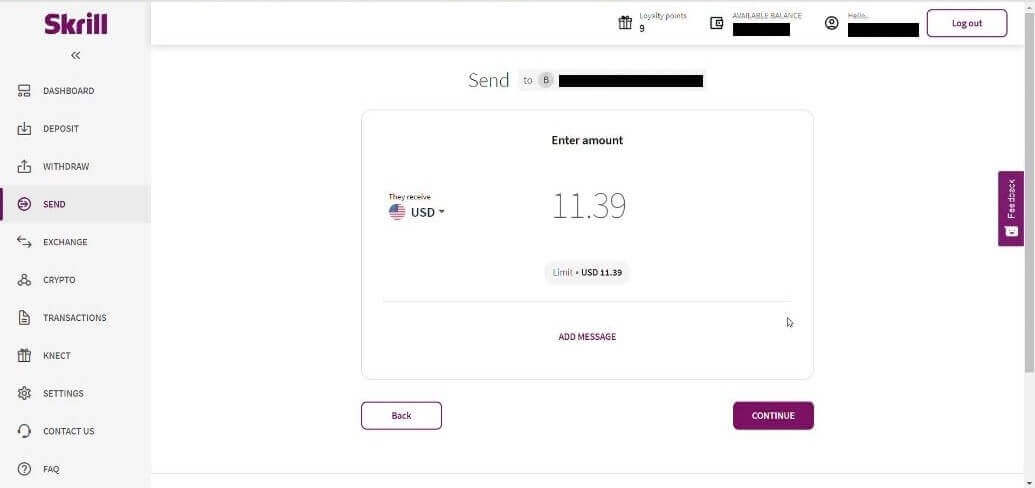
5.4 ဆက်လက်ဆောင်ရွက်ရန် “အတည်ပြုရန်” ခလုတ်ကို နှိပ်ပါ။
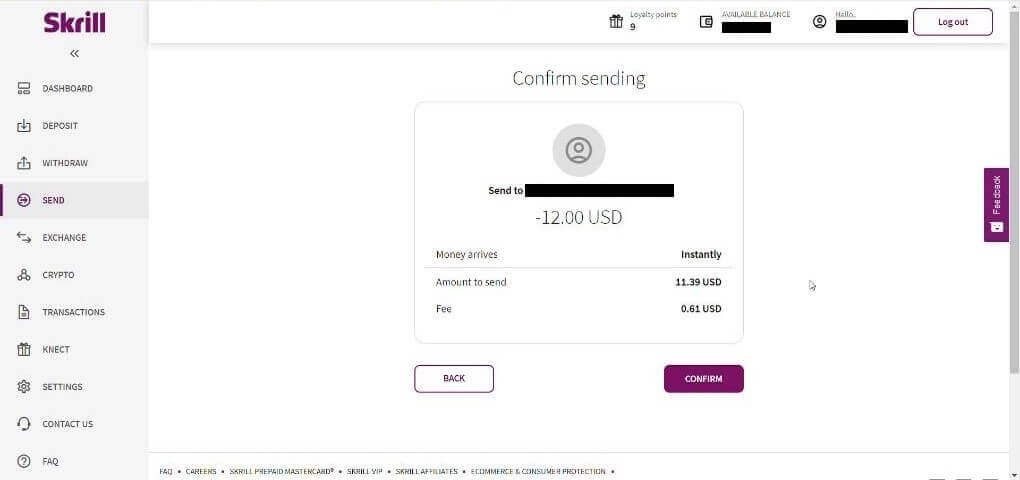
5.5 PIN ကုဒ်ကို ရိုက်ထည့်ပြီးနောက် “အတည်ပြုရန်” ခလုတ်ကို နှိပ်ပါ။
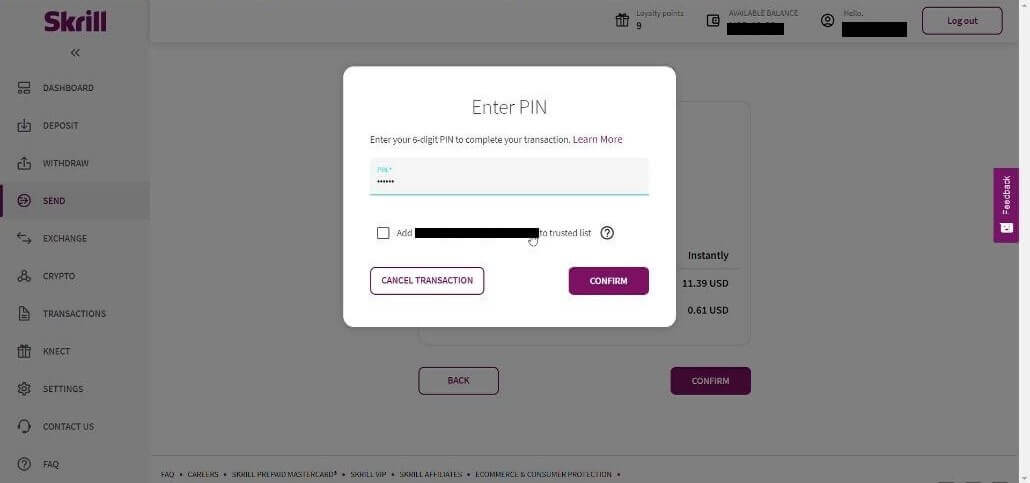
5.6 ရန်ပုံငွေများ ပေးပို့ခဲ့သည်။ ယခု သင်သည် ငွေပေးငွေယူ ID တစ်ခုကို ကူးယူရန် လိုအပ်ပြီး ငွေပေးငွေယူ စာမျက်နှာကို လိုက်နာပါ။
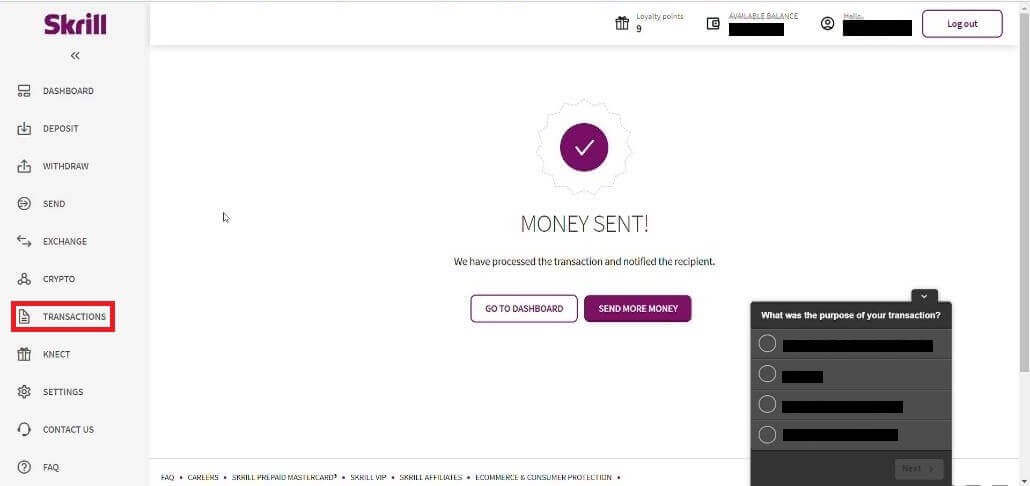
5.7 Binomo အကောင့်သို့ သင်ပေးပို့သော ငွေပေးငွေယူကို ရွေးချယ်ပြီး ငွေပေးငွေယူ ID ကို ကူးယူပါ။
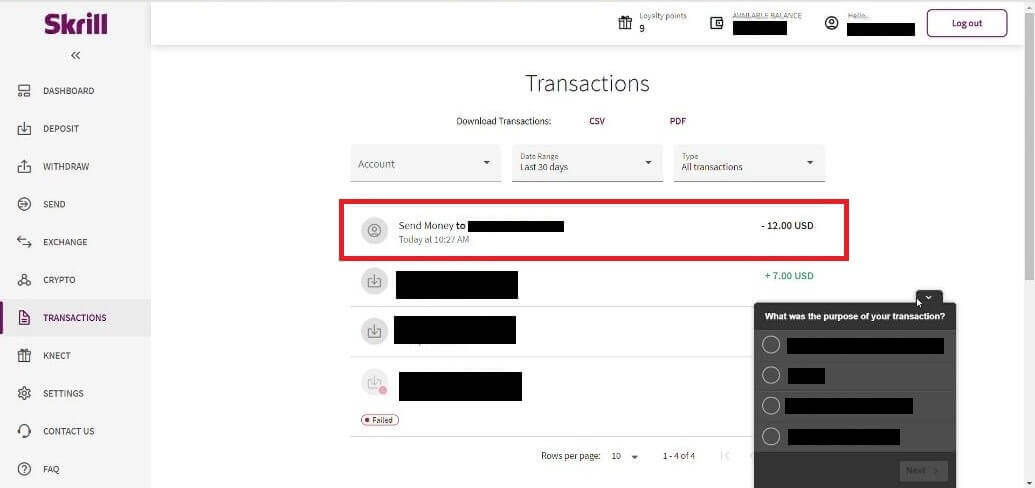
6. Binomo စာမျက်နှာသို့ ပြန်သွားပြီး ငွေပေးငွေယူ ID ကို အကွက်ထဲသို့ ကူးထည့်ပါ။ ထို့နောက် "အတည်ပြုရန်" ကိုနှိပ်ပါ။
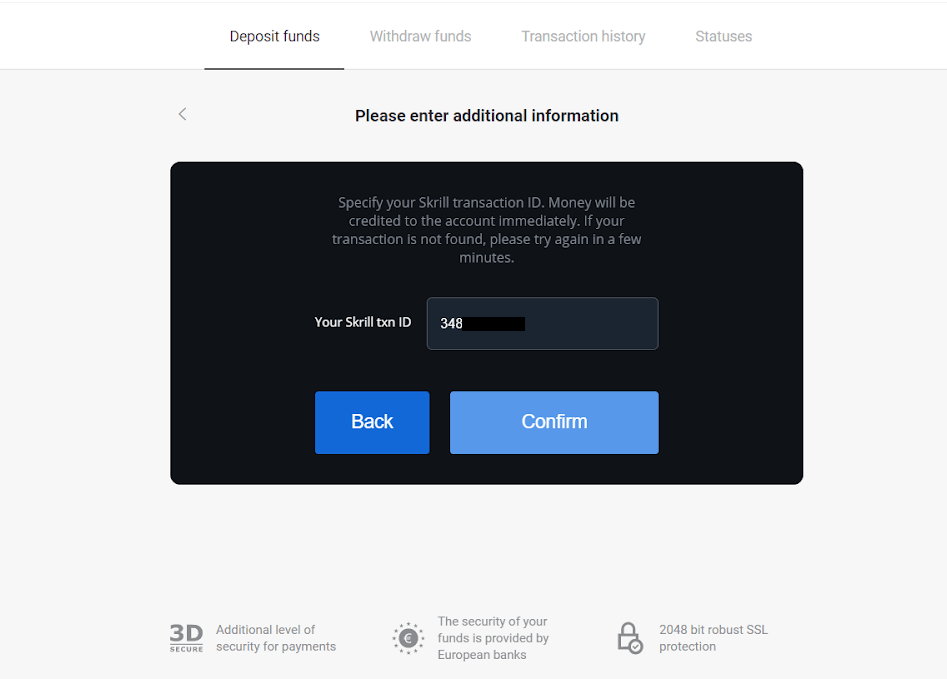
7. သင်၏ အပ်ငွေ လုပ်ငန်းစဉ်၏ အတည်ပြုချက် ပေါ်လာပါမည်။ သင်၏ အပ်ငွေဆိုင်ရာ အချက်အလက်များကိုလည်း သင့်အကောင့်ရှိ “ငွေပေးငွေယူမှတ်တမ်း” စာမျက်နှာတွင် ရှိနေမည်ဖြစ်သည်။
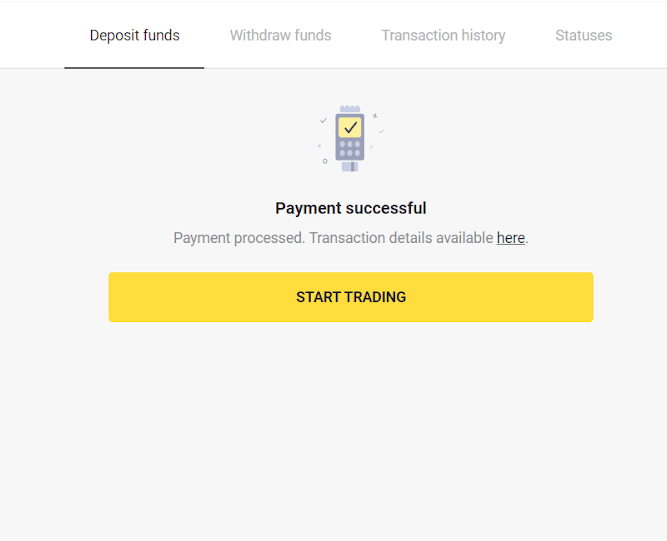
ADV ငွေသား
1.ညာဘက်အပေါ်ထောင့်ရှိ "အပ်ငွေ" ခလုတ်ကို နှိပ်ပါ။

2. “နိုင်ငံ” ကဏ္ဍတွင် သင့်နိုင်ငံကို ရွေးချယ်ပြီး “ADVcash” နည်းလမ်းကို ရွေးချယ်ပါ။

3. အပ်နှံရန် ငွေပမာဏကို ရွေးပါ။
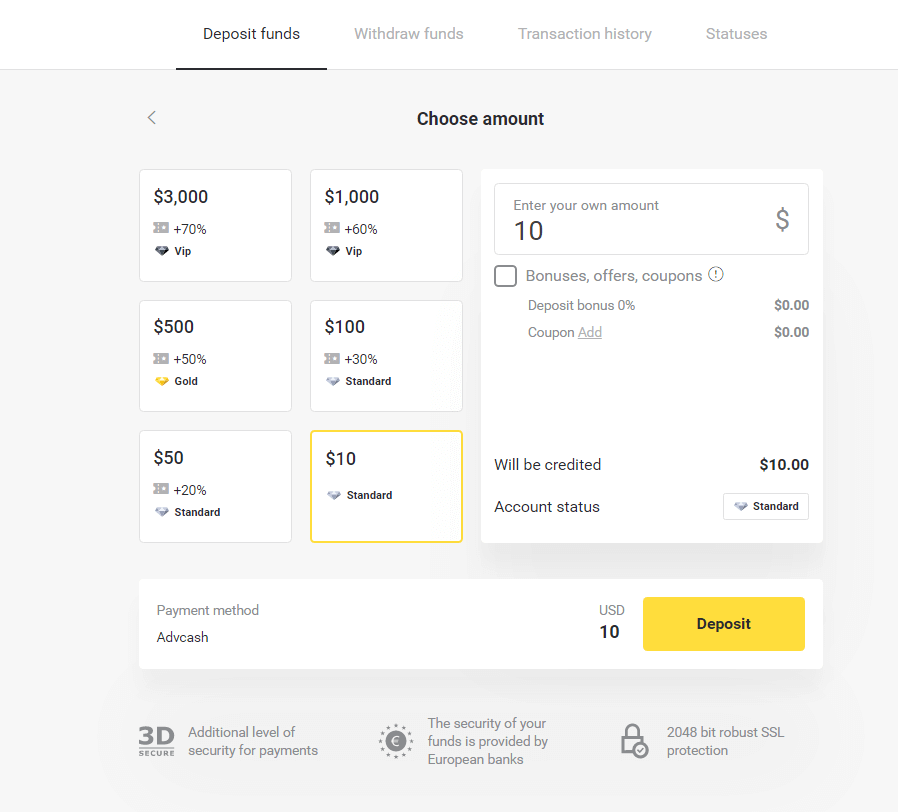
4. သင့်အား Advcash ငွေပေးချေမှုနည်းလမ်းသို့ ပြန်ညွှန်းမည်ဖြစ်ပြီး “ငွေပေးချေမှုသို့သွားပါ” ခလုတ်ကို နှိပ်ပါ။
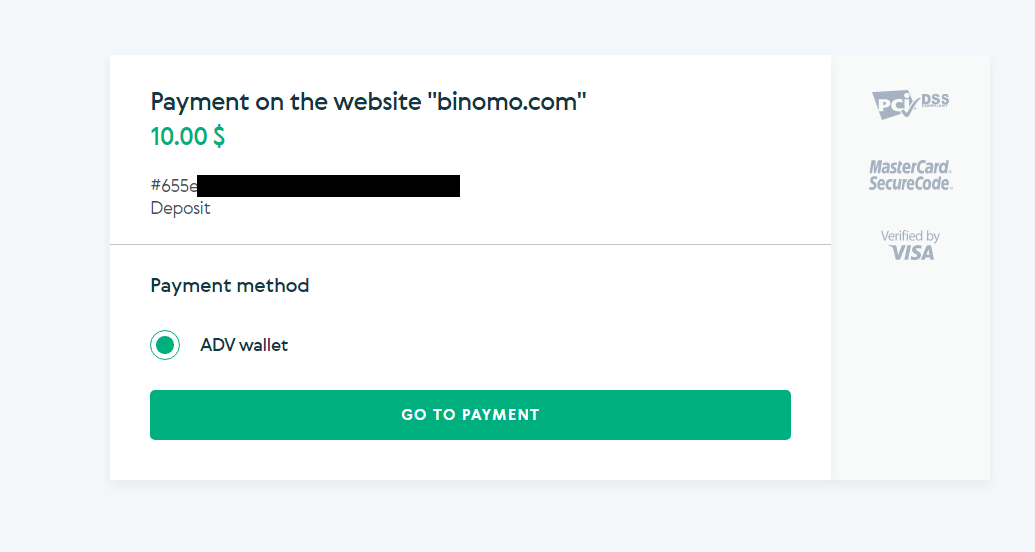
5. သင်၏ Advcash အကောင့်၏ အီးမေးလ်လိပ်စာ၊ စကားဝှက်ကို ထည့်သွင်းပြီး “Adv သို့ ဝင်ရောက်ရန်” ခလုတ်ကို နှိပ်ပါ။
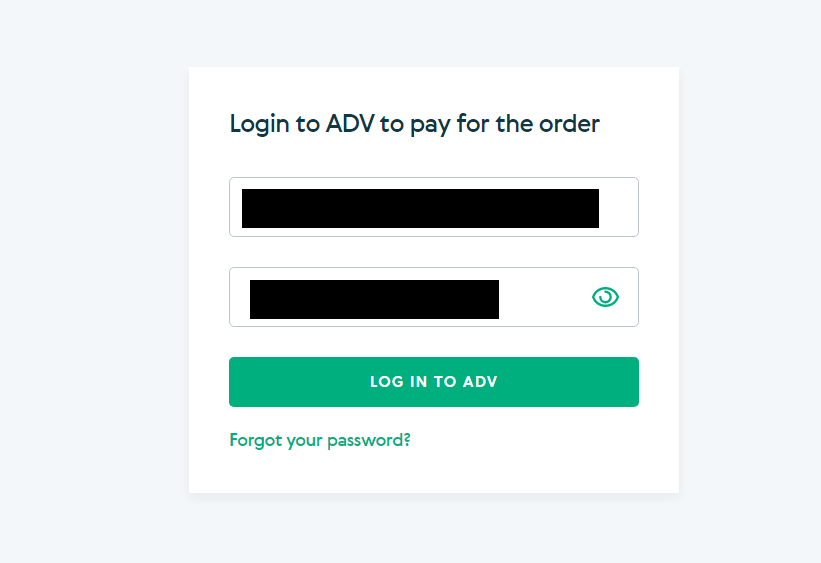
6. သင်၏ Advcash အကောင့်၏ ငွေကြေးကို ရွေးချယ်ပြီး “ဆက်လုပ်ရန်” ခလုတ်ကို နှိပ်ပါ။
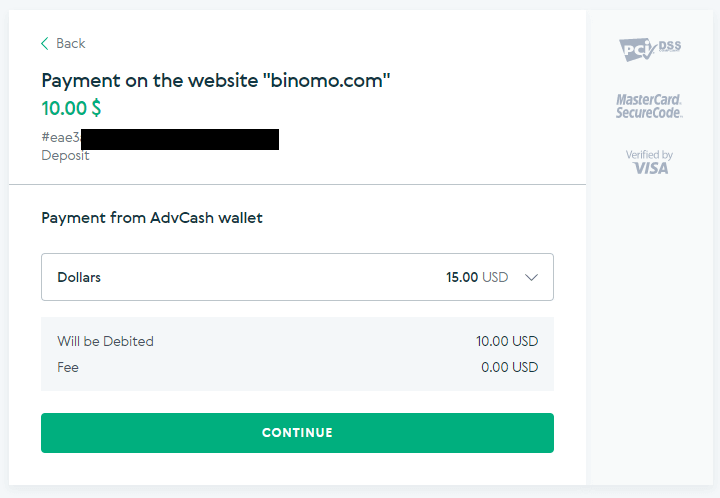
7. "အတည်ပြု" ခလုတ်ကိုနှိပ်ခြင်းဖြင့် သင်၏လွှဲပြောင်းမှုကို အတည်ပြုပါ။
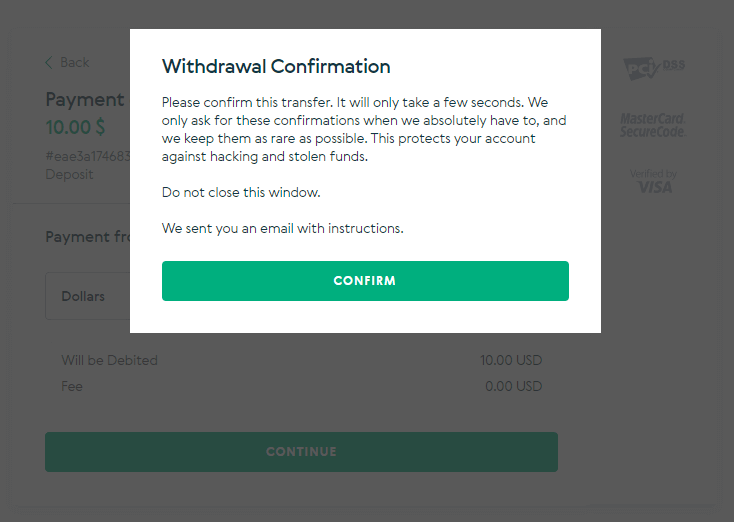
8. သင်၏ ငွေပေးငွေယူ အတည်ပြုချက်ကို သင့်အီးမေးလ်သို့ ပေးပို့ပါမည်။ အပ်ငွေဖြည့်သွင်းရန်အတွက် သင့်အီးမေးလ်ဘောက်စ်ကိုဖွင့်ပြီး အတည်ပြုပါ။
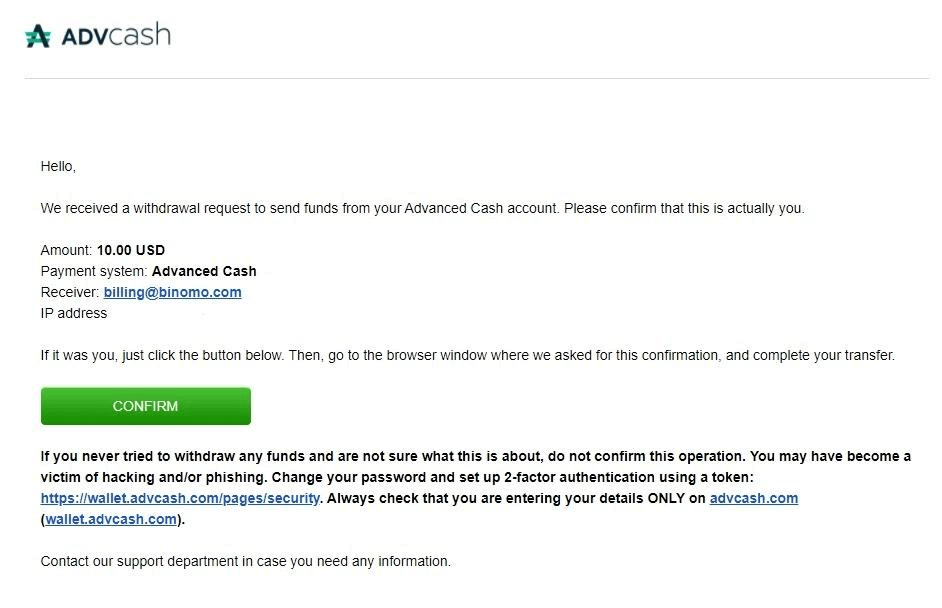
9. အတည်ပြုပြီးနောက် သင်သည် အောင်မြင်သော ငွေပေးငွေယူအကြောင်း ဤစာကို ရရှိလိမ့်မည်။
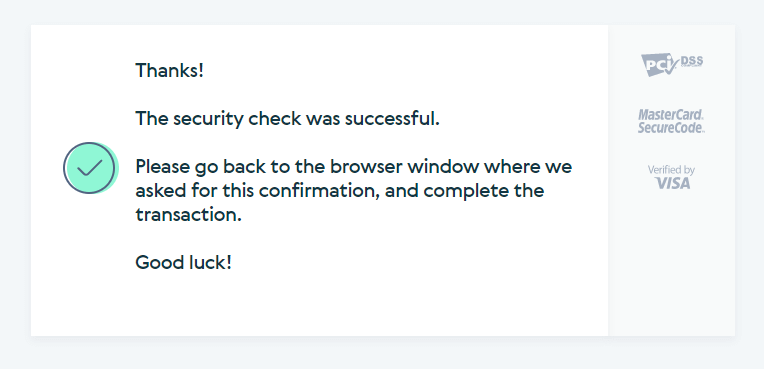
10. အပြီးသတ်ငွေပေးချေမှုအသေးစိတ်အချက်အလက်များကို သင်ရရှိမည်ဖြစ်သည်။
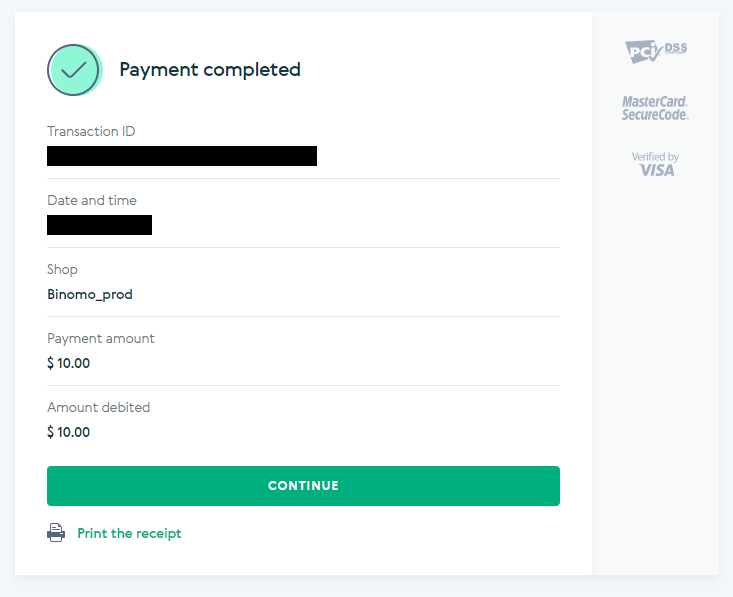
11. သင့်အပ်ငွေလုပ်ငန်းစဉ်၏အတည်ပြုချက်ကို သင့်အကောင့်ရှိ "ငွေလွှဲမှတ်တမ်း" စာမျက်နှာတွင် ရှိပါမည်။
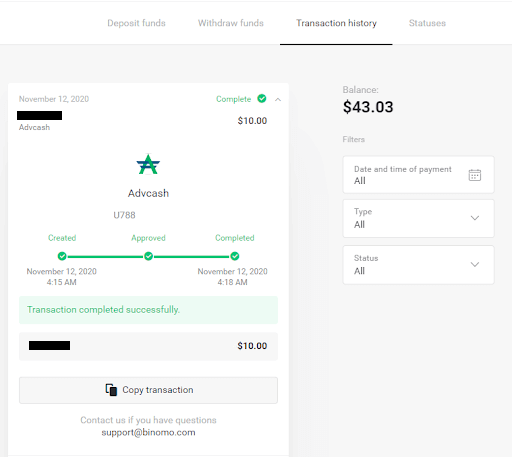
AstroPay ကတ်
1. စခရင်၏ ညာဘက်အပေါ်ထောင့်ရှိ “ငွေသွင်းခြင်း” ခလုတ်ကို နှိပ်ပါ။

2. "နိုင်ငံ" ကဏ္ဍတွင် သင့်နိုင်ငံကို ရွေးချယ်ပြီး "AstroPay" ငွေပေးချေမှုနည်းလမ်းကို ရွေးချယ်ပါ။

3. အပ်ငွေပမာဏကိုဖြည့်သွင်းပြီး “အပ်ငွေ” ခလုတ်ကို နှိပ်ပါ။
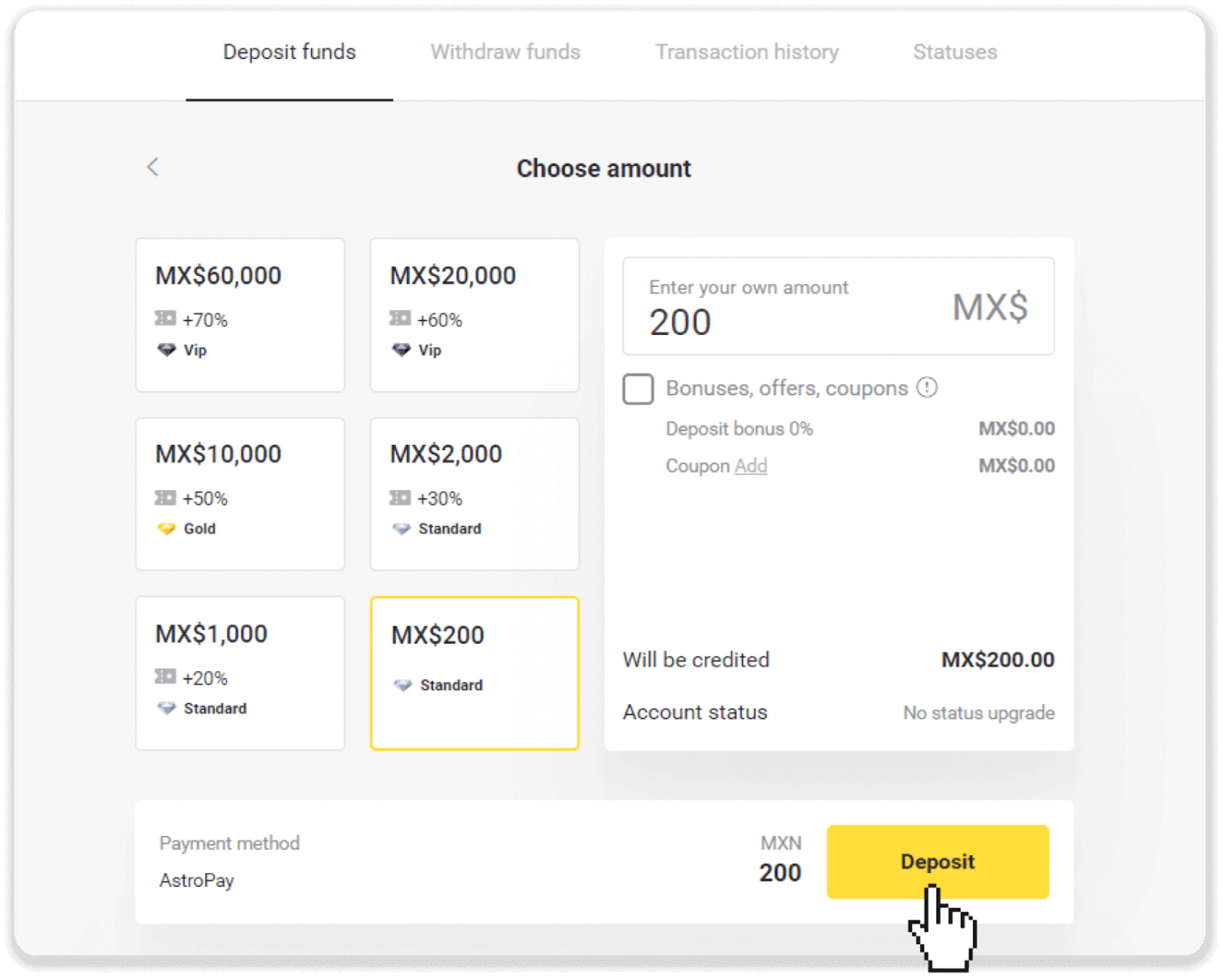
4. “ကျွန်ုပ်တွင် AstroPay ကတ်တစ်ခုရှိနေပြီ” ကိုနှိပ်ပါ။
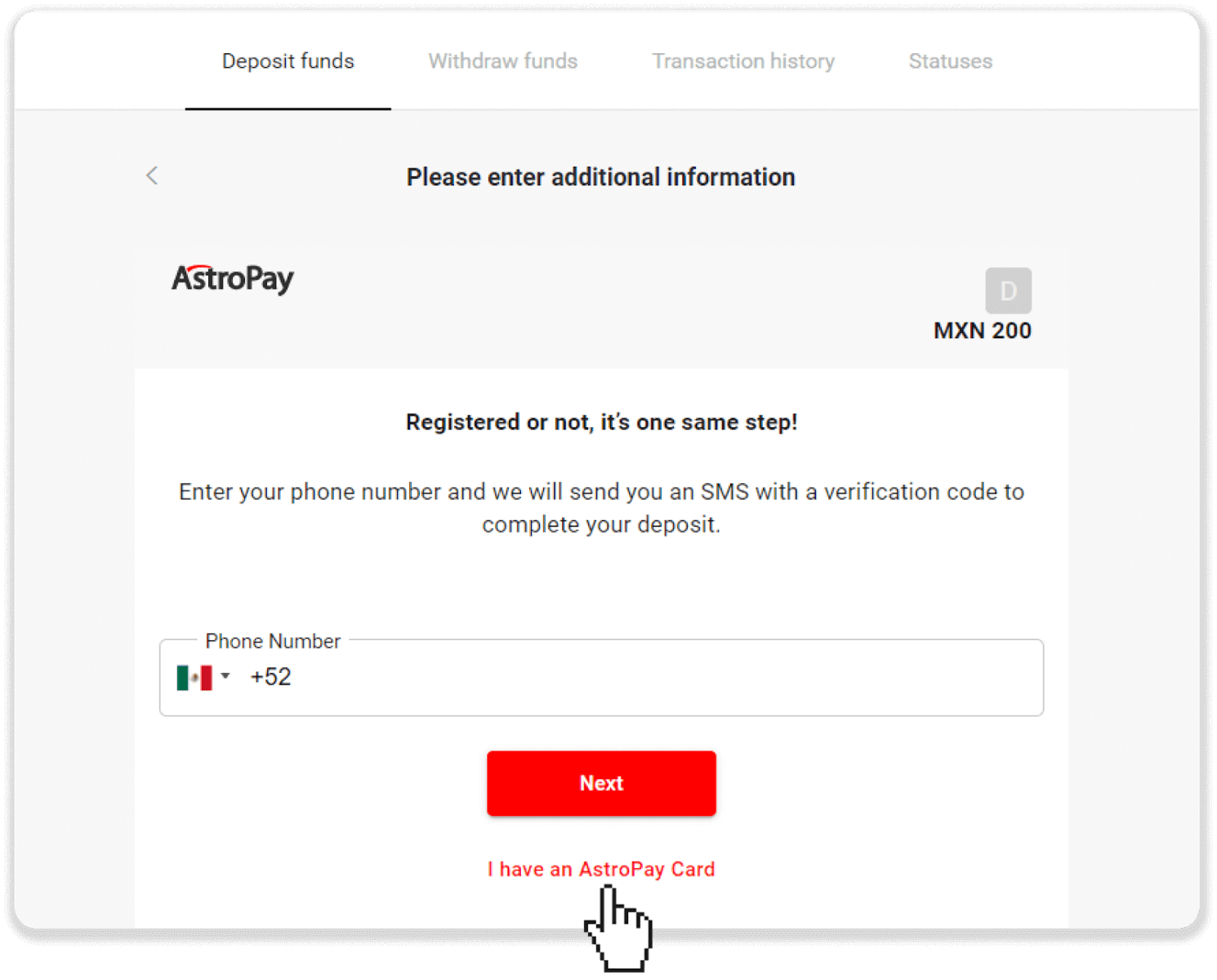
5. သင်၏ AstroPay ကတ်အချက်အလက် (ကတ်နံပါတ်၊ သက်တမ်းကုန်ဆုံးရက်နှင့် အတည်ပြုကုဒ်) ကို ထည့်ပါ။ ထို့နောက် “Confirm Deposit” ကိုနှိပ်ပါ။

6. သင့်အပ်ငွေကို အောင်မြင်စွာ လုပ်ဆောင်ပြီးပါပြီ။ “Back to Dolphin Corp” ကိုနှိပ်ပါ။
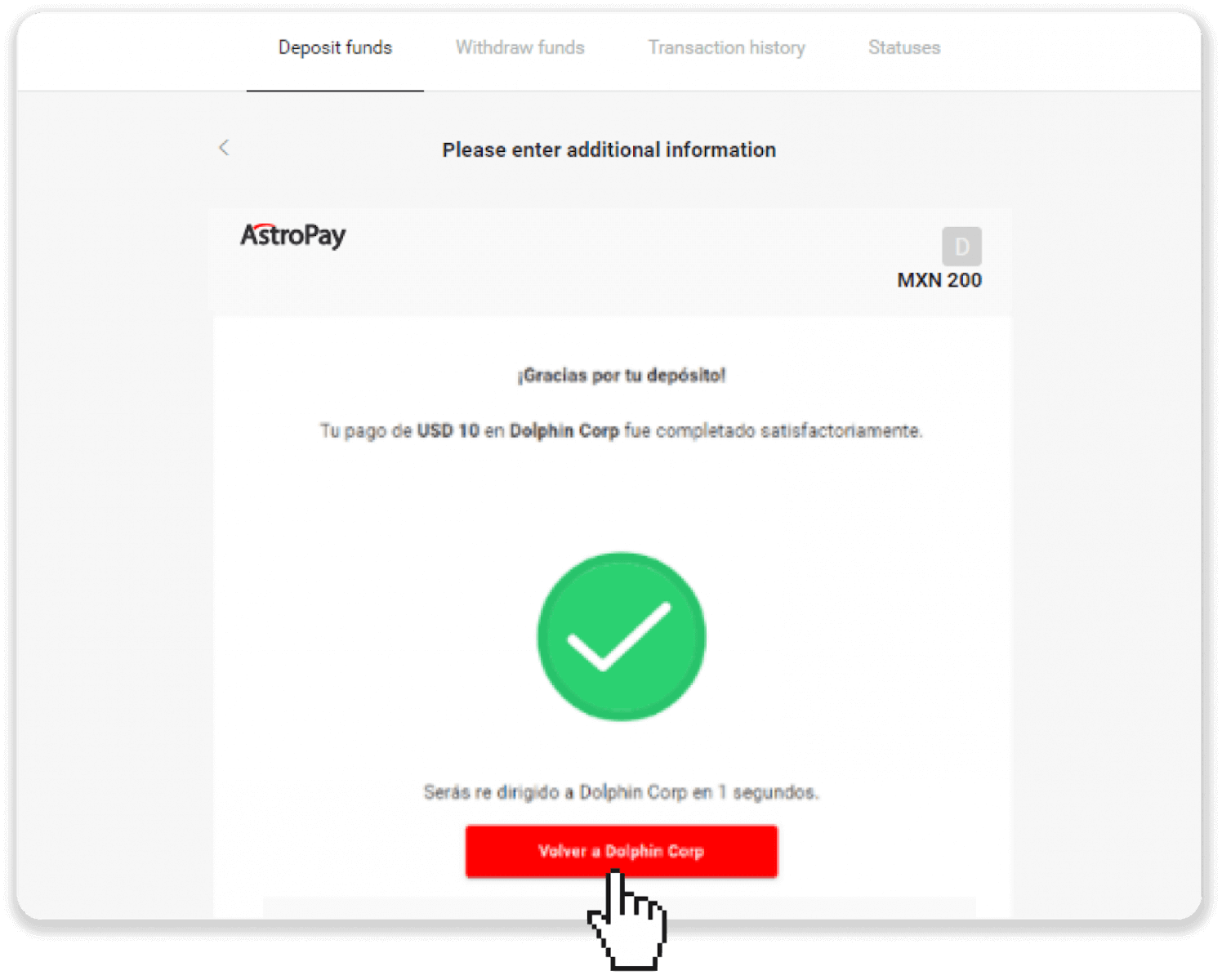
7. သင်၏အပ်ငွေကို အတည်ပြုပါသည်။ “Continue trading” ကိုနှိပ်ပါ။
8. သင်၏ ငွေပေးငွေယူ အခြေအနေကို စစ်ဆေးရန် စခရင်၏ ညာဘက်အပေါ်ထောင့်ရှိ “ငွေသွင်းငွေထုတ်” ခလုတ်ကို နှိပ်ပြီး “ငွေပေးငွေယူမှတ်တမ်း” တက်ဘ်ကို နှိပ်ပါ။
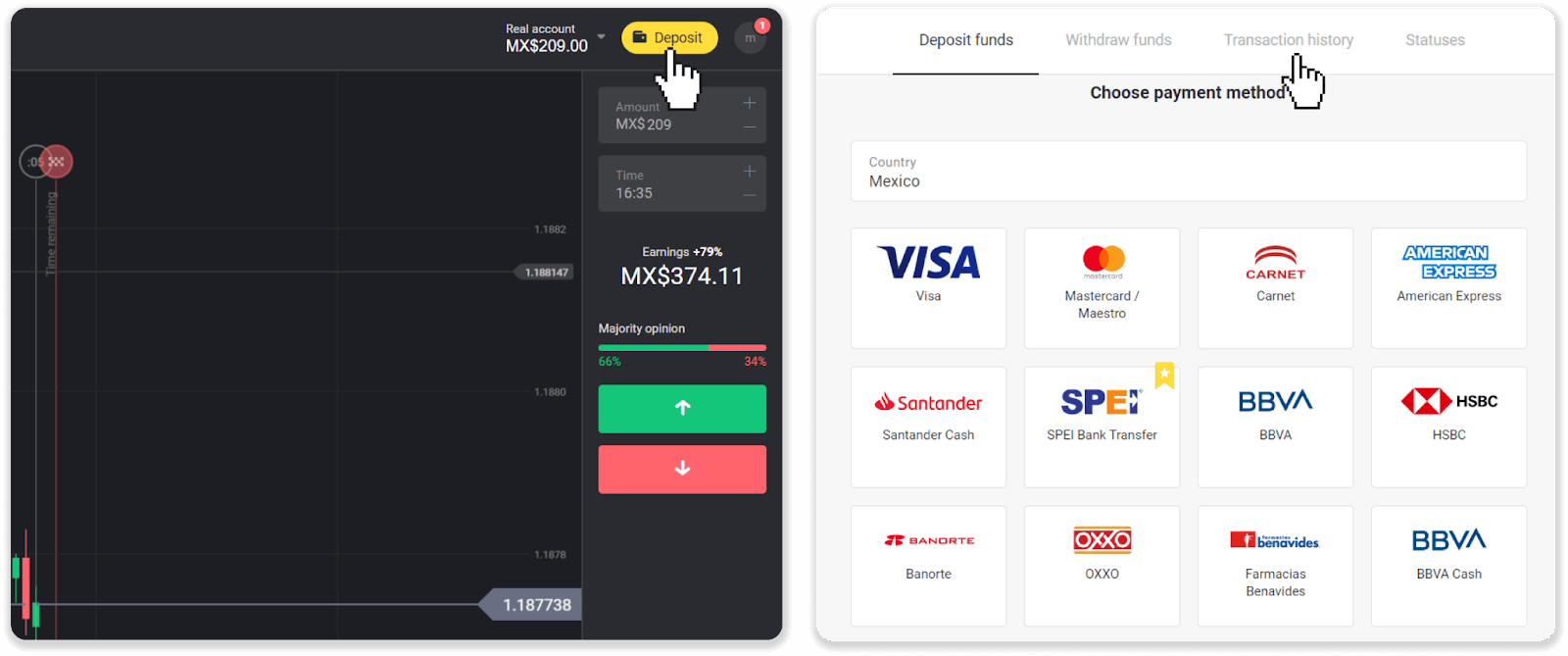
9. ၎င်း၏ အခြေအနေကို ခြေရာခံရန် သင့်အပ်ငွေကို နှိပ်ပါ။

ပြီးပြည့်စုံသောငွေ
1. ညာဘက်အပေါ်ထောင့်ရှိ "အပ်ငွေ" ခလုတ်ကို နှိပ်ပါ။
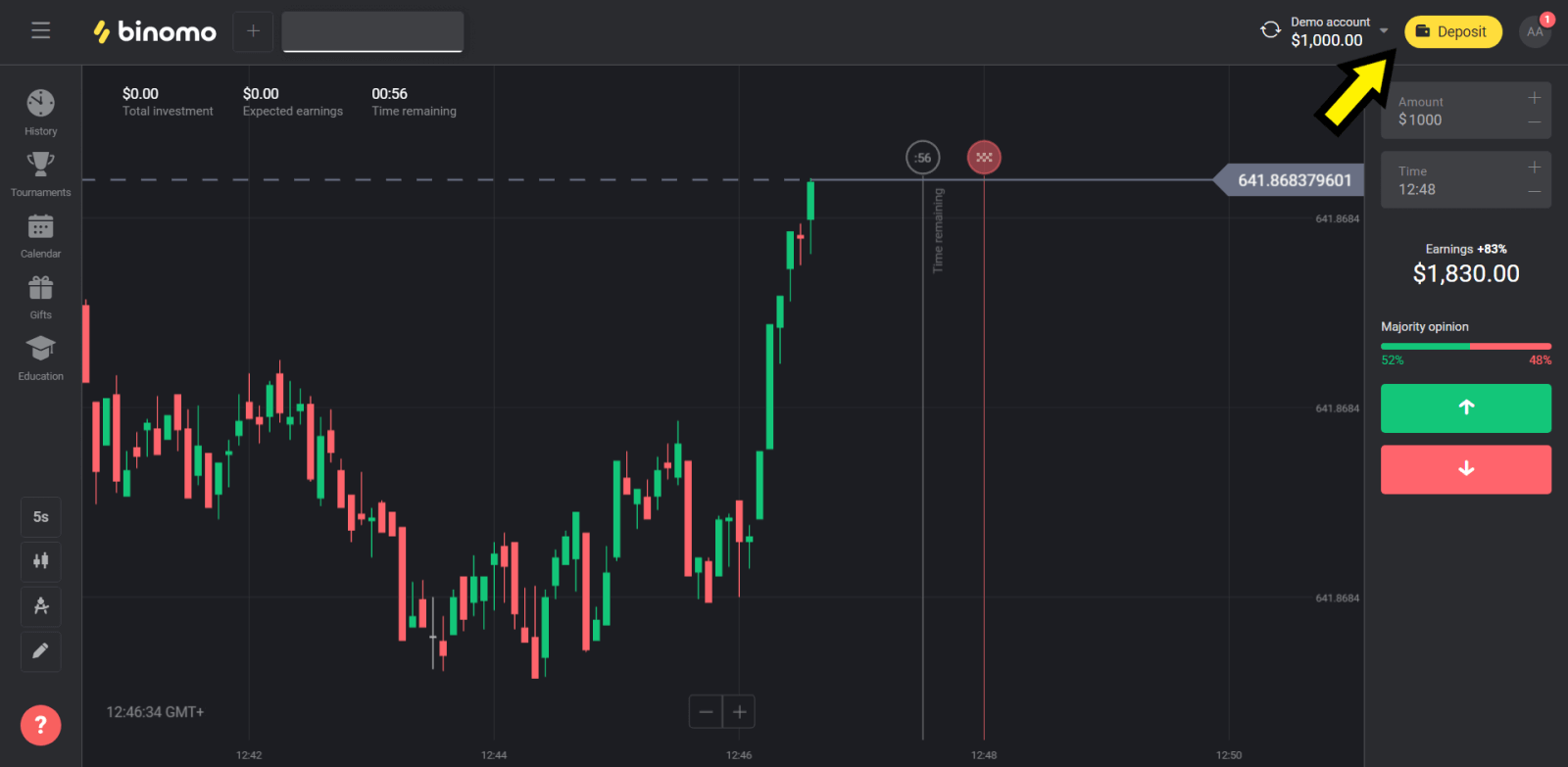
2. "နိုင်ငံ" ကဏ္ဍရှိ "ပါကစ္စတန်" ကိုရွေးချယ်ပြီး "ပြီးပြည့်စုံသောငွေ" နည်းလမ်းကို ရွေးချယ်ပါ။

3. အပ်နှံရန် ငွေပမာဏကို ထည့်ပါ။ ထို့နောက် "အပ်ငွေ" ခလုတ်ကိုနှိပ်ပါ။
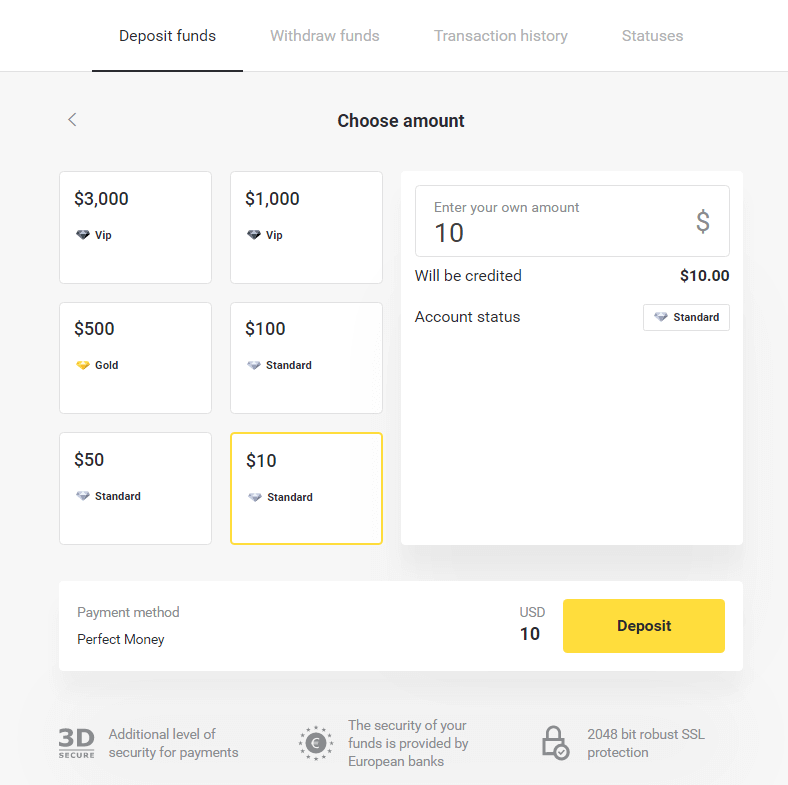
4. သင်၏အဖွဲ့ဝင် ID၊ စကားဝှက်နှင့် Turing နံပါတ်တို့ကို ရိုက်ထည့်ပြီးနောက် “အကြိုငွေပေးချေမှု” ခလုတ်ကို နှိပ်ပါ။
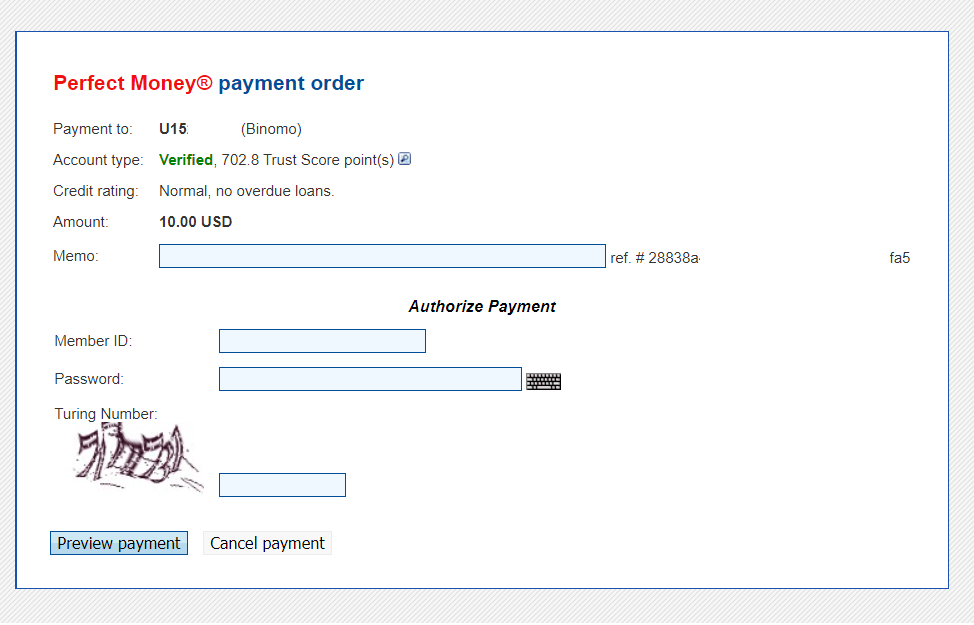
5. လုပ်ငန်းစဉ်အခကြေးငွေကို နုတ်ယူပါသည်။ ငွေပေးချေမှုကို လုပ်ဆောင်ရန် "ငွေပေးချေမှုကို အတည်ပြုပါ" ခလုတ်ကို နှိပ်ပါ။

6. ငွေပေးချေမှုအသေးစိတ်အချက်အလက်များနှင့်အတူ ငွေပေးချေမှုအတည်ပြုချက်ကို သင်ရရှိမည်ဖြစ်သည်။
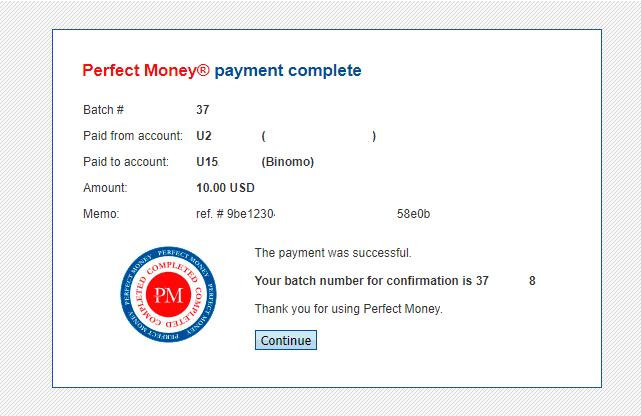
7. သင့်ငွေပေးငွေယူ အောင်မြင်ပါသည်။ ငွေပေးချေမှုပြီးပါက၊ ၎င်းသည် သင့်အား ငွေပေးချေမှုအတွက် ပြေစာကို ပေးပါမည်။